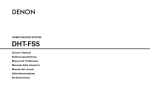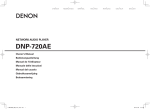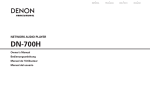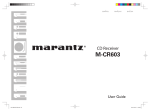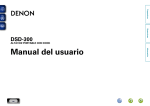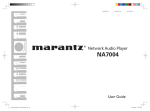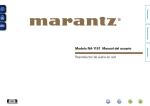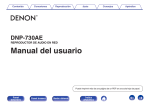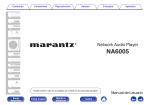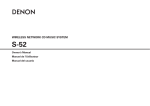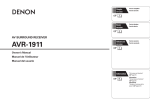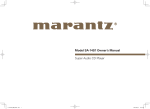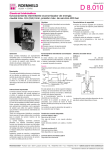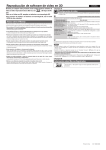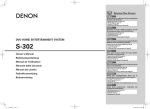Download 2 Utilice
Transcript
Español
Français
ENGLISH
NETWORK AUDIO PLAYER
DNP-720AE
Owner’s Manual
Manuel de l’Utilisateur
Manual del usuario
1.DNP720AEE3_ENG_0803.indd
1
2011/08/09
9:40:09
ENGLISH
FRANÇAIS
ESPAÑOL
nSAFETY PRECAUTIONS
CAUTION
RISK OF ELECTRIC SHOCK
DO NOT OPEN
CAUTION:
TO REDUCE THE RISK OF ELECTRIC SHOCK, DO NOT REMOVE
COVER (OR BACK). NO USER-SERVICEABLE PARTS INSIDE.
REFER SERVICING TO QUALIFIED SERVICE PERSONNEL.
The lightning flash with arrowhead symbol, within an equilateral
triangle, is intended to alert the user to the presence of
uninsulated “dangerous voltage” within the product’s enclosure
that may be of sufficient magnitude to constitute a risk of
electric shock to persons.
The exclamation point within an equilateral triangle is intended
to alert the user to the presence of important operating
and maintenance (servicing) instructions in the literature
accompanying the appliance.
WARNING:
TO REDUCE THE RISK OF FIRE OR ELECTRIC SHOCK, DO NOT
EXPOSE THIS APPLIANCE TO RAIN OR MOISTURE.
1.
2.
3.
4.
5.
6.
7.
8.
IMPORTANT SAFETY
INSTRUCTIONS
Read these instructions.
Keep these instructions.
Heed all warnings.
Follow all instructions.
Do not use this apparatus near water.
Clean only with dry cloth.
Do not block any ventilation openings.
Install in accordance with the manufacturer's instructions.
Do not install near any heat sources such as radiators, heat registers,
stoves, or other apparatus (including amplifiers) that produce heat.
9. Do not defeat the safety purpose of the polarized or grounding-type plug. A
polarized plug has two blades with one wider than the other. A grounding
type plug has two blades and a third grounding prong. The wide blade or the
third prong are provided for your safety. If the provided plug does not fit into
your outlet, consult an electrician for replacement of the obsolete outlet.
10. Protect the power cord from being walked on or pinched particularly at
plugs, convenience receptacles, and the point where they exit from the
apparatus.
11. Only use attachments/accessories specified by the manufacturer.
12. Use only with the cart, stand, tripod, bracket, or table
specified by the manufacturer, or sold with the apparatus.
When a cart is used, use caution when moving the cart/
apparatus combination to avoid injury from tip-over.
13. Unplug this apparatus during lightning storms or when
unused for long periods of time.
14.Refer all servicing to qualified service personnel.
Servicing is required when the apparatus has been damaged in any way,
such as power-supply cord or plug is damaged, liquid has been spilled or
objects have fallen into the apparatus, the apparatus has been exposed to
rain or moisture, does not operate normally, or has been dropped.
15. Batteries shall not be exposed to excessive heat such as sunshine, fire or
the like.
CAUTION:
To completely disconnect this product from the mains, disconnect
the plug from the wall socket outlet.
The mains plug is used to completely interrupt the power supply to
the unit and must be within easy access by the user.
PRECAUTION:
Pour déconnecter complètement ce produit du courant secteur,
débranchez la prise de la prise murale.
La prise secteur est utilisée pour couper complètement
l’alimentation de l’appareil et l’utilisateur doit pouvoir y accéder
facilement.
PRECAUCIÓN:
Para desconectar completamente este producto de la alimentación
eléctrica, desconecte el enchufe del enchufe de la pared.
El enchufe de la alimentación eléctrica se utiliza para interrumpir
por completo el suministro de alimentación eléctrica a la unidad
y debe de encontrarse en un lugar al que el usuario tenga fácil
acceso.
I
1.DNP720AEE3_ENG_0803.indd
2
2011/08/09
9:40:10
ESPAÑOL
FRANÇAIS
ENGLISH
FCC Information (For US customers)
IC Information (For Canadian customers)
1. COMPLIANCE INFORMATION
Product Name: Network Audio Player
Model Number: DNP-720AE
This product contains FCC ID: PPQ-CR8702G.
This product complies with Part 15 of the FCC Rules. Operation is subject to the following two conditions: (1) this
product may not cause harmful interference, and (2) this product must accept any interference received, including
interference that may cause undesired operation.
Denon Electronics (USA), LLC
(a D&M Holdings Company)
100 Corporate Drive
Mahwah, NJ 07430-2041
Tel. (800) 497-8921
1.PRODUCT
This product contains IC 4491A-CR8702G.
This product complies with RSS-210 of Industry Canada. Operation is subject to the following two conditions:
(1) this product may not cause harmful interference, and (2) this product must accept any interference received,
including interference that may cause undesired operation.
This Class B digital apparatus complies with Canadian ICES-003.
2. IMPORTANT NOTICE: DO NOT MODIFY THIS PRODUCT
This product, when installed as indicated in the instructions contained in this manual, meets FCC requirements.
Modification not expressly approved by DENON may void your authority, granted by the FCC, to use the product.
3.CAUTION
•To comply with FCC RF exposure compliance requirement, separation distance of at least 20 cm must be
maintained between the antenna of this product and all persons.
•This product and its antenna must not be co-located or operating in conjunction with any other antenna or
transmitter.
4.NOTE
This product has been tested and found to comply with the limits for a Class B digital device, pursuant to Part 15
of the FCC Rules. These limits are designed to provide reasonable protection against harmful interference in a
residential installation.
This product generates, uses and can radiate radio frequency energy and, if not installed and used in accordance
with the instructions, may cause harmful interference to radio communications. However, there is no guarantee
that interference will not occur in a particular installation. If this product does cause harmful interference to radio or
television reception, which can be determined by turning the product OFF and ON, the user is encouraged to try to
correct the interference by one or more of the following measures:
•Reorient or relocate the receiving antenna.
•Increase the separation between the equipment and receiver.
•Connect the product into an outlet on a circuit different from that to which the receiver is connected.
•Consult the local retailer authorized to distribute this type of product or an experienced radio/TV technician for
help.
APPAREIL
Cet appareil contiens IC 4491A-CR8702G.
Cet appareil est conforme à la norme CNR-210 du Canada. L’utilisation de ce dispositif est autorisée seulement
aux deux conditions suivantes : (1) il ne doit pas produire de brouillage, et (2) l’utilisateur du dispositif doit être
prêt à accepter tout brouillage radioélectrique reçu, même si ce brouillage est susceptible de compromettre le
fonctionnement du dispositif.
Cet appareil numérique de la classe B est conforme à la norme NMB-003 du Canada.
2.CAUTION
To reduce potential radio interference to other users, the antenna type and its gain should be so chosen that the
equivalent isotropically radiated power (e.i.r.p.) is not more than that permitted for successful communication.
ATTENTION
Afin de réduire le risque d’interférence aux autres utilisateurs, il faut choisir le type d’antenne et son gain de façon à
ce que la puissance isotrope rayonnée équivalente (p.i.r.e.) ne soit pas supérieure au niveau requis pour l’obtention
d’une communication satisfaisante.
For Canadian customers:
This Class B digital apparatus complies with Canadian ICES-003.
Cet appareil numérique de la classe B est conforme à la norme NMB-003 du Canada.
II
1.DNP720AEE3_ENG_0803.indd
3
2011/08/09
9:40:10
ENGLISH
FRANÇAIS
ESPAÑOL
nNOTE ON USE / OBSERVATIONS RELATIVES A L’UTILISATION / NOTAS SOBRE EL USO
WARNINGS
AVERTISSEMENTS
ADVERTENCIAS
•Avoid high temperatures.
Allow for sufficient heat dispersion when installed in
a rack.
•Handle the power cord carefully.
Hold the plug when unplugging the cord.
•Keep the unit free from moisture, water, and dust.
•Unplug the power cord when not using the unit for
long periods of time.
•Do not obstruct the ventilation holes.
•Do not let foreign objects into the unit.
•Do not let insecticides, benzene, and thinner come
in contact with the unit.
•Never disassemble or modify the unit in any way.
•Ventilation should not be impeded by covering
the ventilation openings with items, such as
newspapers, tablecloths or curtains.
•Naked flame sources such as lighted candles
should not be placed on the unit.
•Observe and follow local regulations regarding
battery disposal.
•Do not expose the unit to dripping or splashing
fluids.
•Do not place objects filled with liquids, such as
vases, on the unit.
•Do not handle the mains cord with wet hands.
•When the switch is in the OFF (STANDBY)
position, the equipment is not completely switched
off from MAINS.
•The equipment shall be installed near the
power supply so that the power supply is easily
accessible.
•Eviter des températures élevées.
Tenir compte d’une dispersion de chaleur
suffisante lors de l’installation sur une étagère.
•Manipuler le cordon d’alimentation avec
précaution.
Tenir la prise lors du débranchement du cordon.
•Protéger l’appareil contre l’humidité, l’eau et la
poussière.
•Débrancher le cordon d’alimentation lorsque
l’appareil n’est pas utilisé pendant de longues
périodes.
•Ne pas obstruer les trous d’aération.
•Ne pas laisser des objets étrangers dans l’appareil.
•Ne pas mettre en contact des insecticides, du
benzène et un diluant avec l’appareil.
•Ne jamais démonter ou modifier l’appareil d’une
manière ou d’une autre.
•Ne pas recouvrir les orifices de ventilation avec des
objets tels que des journaux, nappes ou rideaux.
Cela entraverait la ventilation.
•Ne jamais placer de flamme nue sur l'appareil,
notamment des bougies allumées.
•Veillez à respecter les lois en vigueur lorsque vous
jetez les piles usagées.
•L’appareil ne doit pas être exposé à l’eau ou à
l’humidité.
•Ne pas poser d’objet contenant du liquide, par
exemple un vase, sur l’appareil.
•Ne pas manipuler le cordon d’alimentation avec les
mains mouillées.
•Lorsque l’interrupteur est sur la position OFF
(STANDBY), l’appareil n’est pas complètement
déconnecté du SECTEUR (MAINS).
•L’appareil sera installé près de la source
d’alimentation, de sorte que cette dernière soit
facilement accessible.
•Evite altas temperaturas.
Permite la suficiente dispersión del calor cuando
está instalado en la consola.
•Maneje el cordón de energía con cuidado.
Sostenga el enchufe cuando desconecte el cordón
de energía.
•Mantenga el equipo libre de humedad, agua y
polvo.
•Desconecte el cordón de energía cuando no utilice
el equipo por mucho tiempo.
•No obstruya los orificios de ventilación.
•No deje objetos extraños dentro del equipo.
•No permita el contacto de insecticidas, gasolina y
diluyentes con el equipo.
•Nunca desarme o modifique el equipo de ninguna
manera.
•La ventilación no debe quedar obstruida por
haberse cubierto las aperturas con objetos como
periódicos, manteles o cortinas.
•No deberán colocarse sobre el aparato fuentes
inflamables sin protección, como velas encendidas.
•A la hora de deshacerse de las pilas, respete la
normativa para el cuidado del medio ambiente.
•No exponer el aparato al goteo o salpicaduras
cuando se utilice.
•No colocar sobre el aparato objetos llenos de
líquido, como jarros.
•No maneje el cable de alimentación con las manos
mojadas.
•Cuando el interruptor está en la posición OFF
(STANDBY), el equipo no está completamente
desconectado de la alimentación MAINS.
•El equipo se instalará cerca de la fuente de
alimentación de manera que resulte fácil acceder
a ella.
nCAUTIONS ON INSTALLATION
PRÉCAUTIONS D’INSTALLATION
EMPLAZAMIENTO DE LA INSTALACIÓN
z
z
z
z
Wall
Paroi
Pared
zz For proper heat dispersal, do not install this unit in a confined space,
such as a bookcase or similar enclosure.
•More than 0.1 m (4 in.) is recommended.
•Do not place any other equipment on this unit.
zz Pour permettre la dissipation de chaleur requise, n’installez pas cette
unité dans un espace confiné tel qu’une bibliothèque ou un endroit
similaire.
•Une distance de plus de 0,1 m (4 po.) est recommandée.
•Ne placez aucun matériel sur cet appareil.
zz Para la dispersión del calor adecuadamente, no instale este equipo en
un lugar confinado tal como una librería o unidad similar.
•Se recomienda dejar más de 0,1 m (4 pulg.) alrededor.
•No coloque ningún otro equipo sobre la unidad.
III
1.DNP720AEE3_ENG_0803.indd
4
2011/08/09
9:40:11
ESPAÑOL
Primeros pasos
Primeros pasos
Le damos las gracias por la adquisición de este producto DENON. Para garantizar un funcionamiento correcto, lea atentamente las instrucciones de este manual del usuario antes de utilizar el producto.
Después de leerlas, asegúrese de guardar el manual para futura referencia.
Primeros pasos········································································1
Especificaciones····································································43
Operaciones avanzadas····················································22
Índice alfabético····································································44
Especificaciones
Índice
alfabético
Estructura de los menús······························································22
Configuración de la red [Network]·············································23
Conexión de LAN alámbrica························································23
Conexión de LAN inalámbrica······················································24
Función modo fiesta····································································26
Otros ajustes de red····································································27
Función gestión zona···································································28
Update Notification······································································29
Upgrade Notification····································································29
Otras configuraciones [Other]····················································29
Auto Standby···············································································29
Firmware Update·········································································30
Add New Feature········································································30
Otras funciones············································································31
Introducción de caracteres··························································31
Memoria de última fuente···························································32
Reinicialización del microprocesador···········································32
Resolución de
problemas
Preparativos····················································································8
Encendido······················································································8
Cambio al modo de espera····························································8
Operaciones posibles durante la reproducción···························8
Selección de la fuente de entrada·················································8
Cambio del brillo de la pantalla······················································8
Reproducción de audio en red······················································9
Recepción de radio Internet··························································9
Reproducción de archivos almacenados en un ordenador··········10
Cómo utilizar Napster··································································11
Recepción de radio Internet Pandora®·······································12
Recepción de Rhapsody······························································13
Sintonización de las estaciones de radio···································15
Recepción de emisiones de FM/AM···········································15
Preselección automática de emisoras FM (Auto Preset)·············15
Presintonización manual de las estaciones FM/AM····················16
Escuchar las emisoras predefinidas·············································16
Activar emisoras registradas en la Lista Predefinida···················16
Eliminación de emisoras registradas en la Lista Predefinida·······16
Resolución de problemas·················································39
Explicación de
términos
Operaciones básicas·····························································8
Explicación de términos····················································38
Información
Conexión del amplificador····························································4
Conexiones analógicas··································································4
Conexiones digitales······································································4
Conexión de una antena································································5
Conexión en una red doméstica (LAN)········································6
LAN alámbrica···············································································6
LAN inalámbrica·············································································6
Sistema requerido·········································································6
Conexión del cable de alimentación············································7
Nombres de las piezas y funciones············································33
Panel delantero············································································33
Panel trasero················································································33
Mando a distancia········································································34
iPod®·····························································································36
Memoria USB···············································································36
Información importante·······························································36
Audio en red·················································································37
Información importante·······························································37
Operaciones
avanzadas
Conexiones················································································4
Información·············································································33
Operaciones
básicas
Accesorios·······················································································2
Principales prestaciones································································2
Avisos sobre el Manejo·································································2
Acerca de este manual··································································2
Operaciones remotas ····································································3
Acerca del mando a distancia························································3
Denon Remote App·······································································3
Función Favoritos·········································································17
Registro de emisoras o archivos en la lista de favoritos··············17
Identificación de emisoras o archivos de la lista de favoritos······17
Eliminación de emisoras o archivos de la lista de favoritos·········17
Reproducción desde iPod®·························································18
Reproducción de un iPod·····························································18
Desconexión del iPod··································································19
Reproducción de un dispositivo de memoria USB···················19
Reproducción de archivos almacenados en dispositivos de
memoria USB··············································································19
Extracción del dispositivo de memoria USB································19
Reproducción continua (Repetición) ···········································20
Reproducción en orden aleatorio (Reproducción aleatoria) ·········20
Función AirPlay············································································21
Enviar música almacenada en un iPhone o iPod touch
directamente a la unidad·····························································21
Reproducir música de iTunes en esta unidad······························21
Operaciones remotas··································································21
Conexiones
Contenidos
1
3.DNP720AEE3_ESP_0803.indd
1
2011/08/09
10:05:45
ESPAÑOL
Accesorios
Principales prestaciones
Compruebe que el producto va acompañado de las piezas siguientes.
q Guía de configuración de red................................................... 1
w Manual del usuario .................................................................. 1
e Lista de red de servicios .......................................................... 1
r Cable de suministro eléctrico .................................................. 1
t Mando a distancia (RC-1159) ................................................... 1
y Pila R03/AAA ........................................................................... 2
u Cable de audio ......................................................................... 1
i Antena de cuadro AM ............................................................. 1
o Antena de interior FM ............................................................. 1
Q0 Antena para LAN inalámbrica .................................................. 1
Q1 Garantía (sólo para el modelo de Norteamérica) ..................... 1
r
t
u
Equipado con la función AirPlay® además
de las funciones de red como Radio Internet
(vpágina 21)
Compatible con “Denon Remote App” para
realizar operaciones básicas de la unidad con un
iPhone o iPod touch
Equipado con puerto USB/iPod compatible
con la reproducción desde iPhone® y iPod®
(vpágina 18)
Equipado con capacidad Wi-Fi, incluida Wi-Fi
Protected Setup (WPS)
i
o
Q0
OELD (Organic Electroluminescence Display) de
3 líneas
Avisos sobre el Manejo
•Antes de encender el interruptor de alimentación
Compruebe una vez más que todas las conexiones son correctas y
que no hay ningún problema con los cables de conexión.
•La alimentación llega a ciertos circuitos incluso cuando la unidad está
en modo espera. Cuando viaje o se vaya de casa durante periodos
largos de tiempo, asegúrese de desenchufar el cable de alimentación
de la toma de corriente.
•Acerca de la condensación
Cuando hay grandes diferencias de temperatura entre el interior
de la unidad y el entorno, se podría formar condensación (rocío) en
las piezas de la unidad, lo que perjudicaría el funcionamiento de la
unidad.
Si esto sucediera, deje la unidad apagada durante una o dos horas y
espere hasta que la diferencia de temperatura sea mínima antes de
utilizar la unidad.
•Precauciones con el uso de los teléfonos móviles
Utilizar un teléfono móvil cerca de esta unidad puede tener como
resultado la generación de ruidos. En ese caso, mueva el teléfono
móvil lejos de esta unidad cuando lo esté utilizando.
•Mover la unidad
Apague el producto, desconecte el cable de alimentación de la toma
de corriente. Después, desconecte los cables de conexión a otras
unidades del sistema antes de mover la unidad.
Acerca de este manual
n Símbolos
v
Este símbolo indica una página de referencia en la
que se describe la información relacionada.
Este símbolo indica información adicional y consejos
de uso.
NOTA
Este símbolo indica un recordatorio sobre el uso o
posibles limitaciones de funcionamiento.
n Ilustraciones
Tenga en cuenta que las ilustraciones de este manual pueden
diferir de la unidad real para fines explicativos.
2
3.DNP720AEE3_ESP_0803.indd
2
2011/08/09
10:05:46
ESPAÑOL
Acerca del mando a distancia
q Quite la cubierta trasera del
mando a distancia.
Para usar el mando a distancia, diríjalo hacia el sensor situado en
la unidad.
w Instale las dos pilas
correctamente, como se indica
mediante las marcas en el
interior del compartimiento de
las pilas.
Denon Remote App es una aplicación única diseñada para el iPhone
y iPod touch. Esta aplicación le permite controlar los dispositivos de
red de DENON conectados a su red doméstica. Para controlar este
dispositivo, instale esta aplicación a su iPhone o iPod touch.
11:19
DENON:[DNP-720AE]
Operaciones
básicas
R03/AAA
Denon Remote App
TUNER OPERATION
Aprox. 23 ft/7 m
30°
FM
97.30MHz
AM
TUNING
PRESET CHANNEL
TUNING
PRESET CHANNEL
Información
FM
Operaciones
avanzadas
30°
PRESET STATION LIST
NOTA
NOTA
Es posible que la unidad o el mando a distancia no funcionen
correctamente si se deja el sensor del mando a distancia expuesto
a la luz directa del sol, una luz artificial intensa, de un fluorescente o
luz infrarroja.
•Se emplea una comunicación bidireccional.
•La Denon Remote App se puede descargar gratuitamente desde
App Store.
Resolución de
problemas
Especificaciones
Índice
alfabético
•Introduzca las pilas especificadas en el mando a distancia.
•Sustituya las baterías por unas nuevas si el juego no opera aún
cuando el mando a distancia se encuentre cerca de la unidad
(Las baterías suministradas son solamente para la verificación del
funcionamiento.).
•Cuando inserte las baterías, asegúrese de hacerlo en la dirección
correcta, según las marcas q y w en el compartimiento de baterías.
•Para evitar daños o derrames del fluido de la batería:
•No utilice una nueva batería junto con una ya utilizada.
•No utilice dos tipos diferentes de baterías.
•No intente cargar baterías secas.
•No corto circuíte, desensamble, caliente o queme las baterías.
•No coloque las pilas en un lugar expuesto a la luz directa del sol
o donde la temperatura sea extremadamente alta, como cerca de
una calefacción.
•Si hay fluido de batería, limpie cuidadosamente el fluido en el
compartimiento de las baterías e inserte unas nuevas.
•Retire las baterías del mando a distancia si no lo va a utilizar por una
largo periodo de tiempo.
•Las pilas usadas deben desecharse de acuerdo a las regulaciones
locales concernientes al desecho de pilas.
•Puede que el mando a distancia no funcione correctamente si se
utilizan pilas recargables.
Explicación de
términos
e Coloque la tapa trasera en su lugar.
Conexiones
n Inserción de las baterías
n Alcance del mando a distancia
Primeros pasos
Operaciones remotas
3
3.DNP720AEE3_ESP_0803.indd
3
2011/08/09
10:05:46
ESPAÑOL
Conexiones
Esta sección explica cómo realizar las conexiones para todas las
señales de audio compatibles.
NOTA
•Conecte el cable de alimentación sólo una vez que haya completado
todas las demás conexiones.
•Cuando realice las conexiones, consulte también el manual del
usuario de los otros componentes.
•Asegúrese de conectar correctamente los canales izquierdo y
derecho (izquierdo con izquierdo, derecho con derecho).
•No junte los cables de alimentación con los cables de conexión en un
mismo mazo. De lo contrario, se podrían ocasionar zumbidos o ruido.
Conexión del amplificador
Conexiones analógicas
Conexiones digitales
Cables necesarios para las conexiones
Conecte los dispositivos digitales como los receptores AV y los
conversores D/A con la unidad para disfrutar de la salida de audio
digital de la unidad.
Al hacer la conexión, utilice un cable óptico disponible en comercios.
Cable de audio (suministrada)
Cable de
audio
(Blanco)
L
L
(Rojo)
R
R
Cables necesarios para las conexiones
Cable de audio (vendido por separado)
Amplificador
Cable óptico
AUDIO
AUDIO
IN
L
R
L
R
L
R
Receptores AV /
Conversores D/A
OPTICAL
IN
Al conectar el conector de salida digital óptica,
utilice un cable de transmisión óptica (se vende
por separado)
Haga coincidir las formas
Haga que coincidan los bordes e insértelo firmemente.
4
3.DNP720AEE3_ESP_0803.indd
4
2011/08/09
10:05:47
ESPAÑOL
Antena de
exterior FM
el soporte por la
1 Pase
base de la antena de
cuadro, desde atrás hacia
adelante, y dóblelo.
2
Introduzca la lengüeta en
el orificio cuadrado del
soporte.
NOTA
Soporte
Orificio
cuadrado
Antena de
cuadro
Lengüeta
•No conecte dos antenas FM simultáneamente.
•Aun cuando utilice una antena de AM exterior, no desconecte la
antena AM de cuadro.
•Asegúrese de que los terminales del conductor de la antena AM de
cuadro no queden en contacto con las partes metálicas del panel.
•Si la señal tiene una interferencia de ruido, conecte el terminal de
tierra (GND) para reducir el ruido.
•Si no puede recibir una buena señal de emisión, se recomienda
instalar una antena de exterior. Le recomendamos que consulte a su
distribuidor habitual para obtener información detallada.
Operaciones
básicas
Dirección de la estación emisora
nnConjunto de la antena AM de cuadro
Conexiones
•Conecte la antena FM o la antena AM de cuadro que se incluyen con
la unidad para disfrutar de emisiones de radio.
•Después de conectar la antena y recibir una señal de radio
(vpágina 15 “Recepción de emisiones de FM/AM”), utilice
cinta adhesiva para fijar la antena en una posición en que se escuche
menos ruido.
•Cuando escuche emisoras de radio, realice siempre conexiones
analógicas (vpágina 4 “Conexiones analógicas”).
Primeros pasos
Conexión de una antena
Operaciones
avanzadas
Antena interior de
FM (suministrada)
Blanco
nnUso de la antena de cuadro para AM
Para utilizarla suspendida
de un muro
Suspéndala directamente del muro
sin ensamblar.
Explicación de
términos
Negro
Información
Antena AM
de cuadro
(suministrada)
Cable coaxial
de 75 Ω
Clavo, tachuela, etc.
Resolución de
problemas
Para utilizarla sobre una
base
Para el montaje, siga el
procedimiento indicado
anteriormente.
e
Antena
exterior de AM
Índice
alfabético
Tierra
w
Especificaciones
q
5
3.DNP720AEE3_ESP_0803.indd
5
2011/08/09
10:05:47
ESPAÑOL
Conexión en una red doméstica (LAN)
•Esta unidad le permite reproducir a través de una red doméstica los
ficheros de música almacenados en un PC y contenido de música
como emisoras de radio por Internet.
•Puede realizar la actualización descargando la última versión de
firmware del sitio web de DENON.
Para obtener más información, consulte “Firmware Update”
(vpágina 30).
•Consulte “Configuración de la red [Network]” (vpágina 23) para
obtener más información sobre la configuración de red.
LAN alámbrica
Cables necesarios para las conexiones
Cable (vendido por separado)
LAN inalámbrica
nnCable Ethernet (CAT-5 o superior recomendado)
Ordenador
Módem
Internet
Al lado WAN
Enrutador con
punto de acceso
Girar en el sentido de
las agujas del reloj.
Antena de varilla
(suministrada)
Cable
Ethernet
Ordenador
Módem
Internet
•Utilice únicamente un cable STP o ScTP LAN blindado, disponible
en comercios.
•Algunos cables Ethernet del tipo plano son fácilmente afectados
por ruido.
Le recomendamos utilizar un cable de tipo normal.
•Si ha contratado con un proveedor de Internet una línea cuya
configuración de red debe realizarse manualmente, haga los ajustes
correspondientes en el menú “Conexión a red (cuando la configuración
de “DHCP” es “Off”)” (vpágina 23).
•En la unidad se puede realizar la configuración de red automáticamente
por medio de las funciones DHCP y Auto IP.
•Al usar la unidad con la función DHCP del enrutador de banda ancha
habilitada, esta unidad realiza automáticamente el ajuste de la
dirección IP así como la de otros ajustes relacionados.
Si utiliza esta unidad conectada a una red que no tiene función DHCP,
haga los ajustes para la dirección IP, etc., en el menú “Conexión a red
(cuando la configuración de “DHCP” es “Off”)” (vpágina 23).
•Al ajustar de forma manual, verifique el contenido de la configuración
con el administrador de la red.
NOTA
Enrutador
Al lado WAN
Al puerto LAN
Al puerto LAN
Puerto LAN/
conector
Ethernet
Sistema requerido
nnConexión a Internet de banda ancha
nnMódem
Se trata de un dispositivo que se conecta a la línea de banda ancha
para comunicarse con Internet.
En algunos casos, el módem viene integrado en el enrutador.
nnEnrutador
Para la conexión a Internet, póngase en contacto con un
ISP (proveedor de servicios de Internet) o con una tienda de
equipos de informática.
Al utilizar esta unidad, se recomienda emplear un enrutador equipado
con las funciones siguientes:
•Servidor DHCP incorporado
Esta función asigna automáticamente las direcciones IP de la
LAN.
•Conmutador 100BASE-TX incorporado
Al conectar varios dispositivos, le recomendamos utilizar un
concentrador de conmutación con una velocidad de 100 Mbps o
superior.
•Para utilizar el equipo con una LAN inalámbrica, prepare un
enrutador de banda ancha con punto de acceso incorporado.
•Es necesario tener un contrato con un ISP para poder conectarse a
Internet.
•Si ya tiene una conexión a Internet de banda ancha, no es necesario
que contrate otro servicio.
•Los tipos de enrutadores que se puede utilizar varían según el ISP.
Para más detalles, póngase en contacto con un ISP o consulte en
una tienda de informática.
•DENON no asume ninguna responsabilidad en absoluto por
cualquier error de comunicación o por problemas ocasionados por
el entorno de red del cliente o por los dispositivos conectados.
•Esta unidad no es compatible con PPPoE. Necesitará un enrutador
compatible con PPPoE si tiene un contrato de un tipo de línea con
PPPoE.
•No enchufe un conector ETHERNET directamente al conector
Ethernet/puerto LAN del ordenador.
•Para escuchar la secuencia de sonido, utilice un enrutador que
admita dicha secuencia.
6
3.DNP720AEE3_ESP_0803.indd
6
2011/08/09
10:05:48
ESPAÑOL
Primeros pasos
Conexión del cable de alimentación
Cuando finalice todas las conexiones, introduzca el enchufe en la toma
de corriente.
Conexiones
Operaciones
básicas
Operaciones
avanzadas
A una toma de corriente
doméstica
(CA 120 V, 60 Hz)
Cable de
alimentación
(suministrada)
Información
NOTA
Explicación de
términos
•Utilice únicamente el cable de alimentación suministrado.
•Asegúrese de que el cable de alimentación está desenchufado de
la toma de corriente antes de conectarlo o desconectarlo de la toma
de CA.
Resolución de
problemas
Especificaciones
Índice
alfabético
7
3.DNP720AEE3_ESP_0803.indd
7
2011/08/09
10:05:48
ESPAÑOL
Operaciones básicas
Símbolos empleados para indicar los botones en
este manual
Botón de la unidad principal y el mando a distancia
Botón de la unidad principal
Botón del mando a distancia
BOTÓN
<BOTÓN>
[BOTÓN]
uio p
Esta sección proporciona información sobre operaciones básicas
tales como procedimientos de configuración y reproducción.
Para otras operaciones, véanse las secciones de abajo.
n Otras configuraciones [Other] (vpágina 29)
Preparativos
Encendido
Pulse ON/STANDBY.
El indicador de alimentación emite una luz verde y se enciende.
ON/STANDBY
[INTERNET RADIO]
[USB/iPod]
[FAVORITE]
[ONLINE MUSIC]
<SOURCE>
<1/3 ENTER>
ON/STANDBY
[MUSIC SERVER]
[TUNER]
[INTERNET RADIO
PRESET 1 – 3]
[2]
•Al encender esta unidad por primera vez tras su adquisición, se
inicia el menú “Network First Setup”. Para obtener más información
sobre las operaciones de “Network First Setup”, consulte “Guía de
configuración de red” aparte.
•Si cancela el menú “Network First Setup” o cambia el entorno de
red, lleve a cabo “Menu” – “Network” – “Network First Setup”.
[SEARCH]
[ENTER]
uio p
[HOME]
Pulse ON/STANDBY.
La unidad inicia el modo de espera.
•Indicador de encendido
En espera ................................Rojo
Red en espera .........................Naranja
En espera automática .............Off (Apagado)
Algunos sistemas de circuito continúan recibiendo suministro
eléctrico aun cuando la alimentación se encuentra en modo de espera.
Cuando vaya a estar ausente de casa por periodos prolongados, pulse
ON/STANDBY para desconectar la alimentación o desenchufe el cable
de alimentación de la toma de corriente.
n Desactivar la alimentación completamente
Desconecte el cable de alimentación de la toma de corriente de
la pared.
NOTA
[DIMMER]
n Selección de la fuente de entrada mediante las
operaciones de la unidad
1 Pulse <SOURCE>.
La pantalla cambia a la pantalla de selección de fuente de
entrada.
ui para seleccionar la fuente de entrada y, a
2 Pulse
continuación, pulse <1/3 ENTER> o p.
Cada vez que se pulsa el botón, se cambia la fuente de entrada.
Favorite
Menu
Internet
Radio
AM
Music
Server
FM
Napster
USB/iPod
Pandora®
Rhapsody
Los ajustes realizados para las diferentes funciones se podrían
borrar si se deja desconectado el cable de alimentación de la toma
de corriente por un largo periodo de tiempo.
Con la unidad, puede reproducir archivos de música guardados en
su iPhone/iPod touch y música de iTunes (vpágina 21 “Función
AirPlay”).
n Selección de la fuente de entrada con el mando
a distancia
Pulse el botón selector de fuente de entrada ([FAVORITE],
[INTERNET RADIO], [MUSIC SERVER], [ONLINE
MUSIC], [USB/iPod] o [TUNER]).
Se puede seleccionar directamente la fuente de entrada deseada.
Cambio del brillo de la pantalla
Pulse [DIMMER].
•El brillo de la pantalla se ajusta cada vez que se pulsa [DIMMER]
como se muestra a continuación.
100%
75%
Apagado
Off
25%
50%
Si maneja los botones cuando el brillo de la pantalla está ajustado en
“Apagado”, la pantalla se enciende temporalmente en un nivel de
brillo de un “25%”.
8
3.DNP720AEE3_ESP_0803.indd
[DISPLAY]
Selección de la fuente de entrada
Cambio al modo de espera
NOTA
[MENU]
Operaciones posibles durante la
reproducción
8
2011/08/09
10:05:50
ESPAÑOL
q Compruebe el entorno de red y, a continuación, conecte la
alimentación de esta unidad (vpágina 8 “Encendido”).
w Si se necesita alguna configuración, realice el
“Configuración de la red [Network]” (vpágina 23).
3
Utilice ui para seleccionar el elemento que
desea reproducir y, a continuación, pulse [ENTER],
<1/3 ENTER> o p.
ui para seleccionar la emisora y, a
5 Utilice
continuación, pulse [ENTER], <1/3 ENTER> o p.
La reproducción comienza cuando el almacenamiento en la
memoria intermedia llega a “100%”.
3.DNP720AEE3_ESP_0803.indd
9
Pulse uno de los botones [INTERNET RADIO PRESET
1 – 3] de estaciones presintonizadas.
La reproducción comienza.
nnCómo cambiar la pantalla
Pulse [DISPLAY] durante la recepción de radio por
internet.
Se visualizan la información de las emisoras de radio y la velocidad
de bits del formato de la señal.
nnEmisoras de radio Internet recibidas
recientemente
Botones
FAVORITE
2
MENU
uio p
ENTER
SEARCH
HOME
Función
Registro/identificación desde la lista de favoritos,
eliminación de la lista de favoritos
Parada
Menú
Manejo del cursor
(arriba/abajo/izquierda/derecha)
Introducir
Búsqueda de carácterz
Volver a la página superior
zzPulse [SEARCH] y, a continuación, pulse [ENTER] para seleccionar
la primera letra de la palabra que desea buscar.
Si la lista no está en orden alfabético, quizá no pueda realizar una
búsqueda de caracteres.
Índice
alfabético
•Hay muchas emisoras de radio Internet en la red, y la calidad de los
programas que transmiten, así como la velocidad de transferencia en
bits de las pistas, varía considerablemente.
Generalmente, mientras mayor es la velocidad en bits, más alta
es la calidad de sonido; sin embargo, dependiendo de las líneas de
comunicación y del tráfico del servidor, la música o las señales de audio
transmitidas pueden interrumpirse. De forma inversa, una velocidad
en bits baja se traduce en una calidad de sonido inferior, pero en este
caso la tendencia a que el sonido se interrumpa es menor.
•Si la emisora está ocupada o no está transmitiendo, se visualiza
“Server Full” o “Connection Down”.
Recepción de emisoras de radio por Internet presintonizadas
con el botón INTERNET RADIO PRESET 1 – 3
nnFuncionamiento de la radio por internet
Especificaciones
Aparece la lista de emisoras.
•Los caracteres que no se pueden mostrar se sustituyen por “.”
(punto) o “ ” (espacio).
Si la emisora de radio de Internet se registra en un número que ya haya
sido utilizado antes, se borrarán los datos guardados anteriormente.
Puede registrar sus emisoras de radio favoritas en la Lista de
Favoritos (vpágina 17).
Resolución de
problemas
el paso 3 hasta que se visualice la lista de
4 Repita
emisoras.
NOTA
nnRegistro de emisoras de radio Internet en la
lista Favoritos
Explicación de
términos
•Para obtener más información sobre cómo seleccionar la fuente de
entrada con los botones de la unidad, consulte “Selección de la fuente
de entrada mediante las operaciones de la unidad” (vpágina 8).
La emisora de radio queda registrada en el botón que haya mantenido
pulsado.
•Para la entrada de caracteres, consulte la 31.
Información
2
Pulse [INTERNET RADIO] para cambiar la fuente de
entrada a “Internet Radio”.
Mientras se reproduce la emisora de radio que quiere
registrar, pulse y mantenga pulsado uno de los botones
[INTERNET RADIO PRESET 1 – 3].
Operaciones
avanzadas
1 Prepare la reproducción.
Registro de emisoras de radio por Internet en los
botones INTERNET RADIO PRESET 1 – 3
ui para seleccionar “Search by Keyword” y,
1 aUtilice
continuación, pulse [ENTER], <1/3 ENTER> o p.
los caracteres y, a continuación, pulse
2 Introduzca
[ENTER] o <1/3 ENTER>.
Operaciones
básicas
Recepción de radio Internet
Puede registrar sus emisoras de radio favoritas en [INTERNET
RADIO PRESET 1 – 3] para acceder a ellas fácilmente.
nnBúsqueda de emisoras por palabra clave
(cadenas alfabéticas)
Conexiones
nn Acerca de la función de radio Internet (vpágina 37)
nn Servidor de música (vpágina 37)
nn Acerca de Napster (vpágina 37)
nn Acerca de Pandora® (vpágina 37)
nn Acerca de Rhapsody (vpágina 37)
nnRecepción de emisoras de radio Internet
presintonizadas
Primeros pasos
Reproducción de audio en red
Siga este procedimiento para reproducir emisoras de radio por internet
o archivos de música guardados en un ordenador.
Las emisoras de radio Internet recibidas recientemente pueden
seleccionarse en “Recently Played” en el menú superior.
“Recently Played” puede almacenar un máximo de 20 emisoras.
ui para seleccionar “Recently Played” y, a
1 Utilice
continuación, pulse [ENTER], <1/3 ENTER> o p.
Utilice ui para seleccionar el elemento que
2 desea
reproducir y, a continuación, pulse [ENTER],
<1/3 ENTER> o p.
9
2011/08/09
10:05:51
ESPAÑOL
Símbolos empleados para indicar los botones en
este manual
Botón de la unidad principal y el mando a distancia
Botón de la unidad principal
Botón del mando a distancia
BOTÓN
<BOTÓN>
[BOTÓN]
uio p
<1/3 ENTER>
[ONLINE MUSIC]
[1/3]
[MENU]
[SEARCH]
[MUSIC SERVER]
[8 9]
[2]
[ENTER]
uio p
[HOME]
Reproducción de audio en red
Reproducción de archivos almacenados en
un ordenador
Use este procedimiento para reproducir archivos de música o listas
de reproducción.
1 Prepare la reproducción.
q Compruebe el entorno de red y, a continuación,
conecte la alimentación de esta unidad (vpágina 8
“Encendido”).
w Si se necesita alguna configuración, realice el
“Configuración de la red [Network]” (vpágina 23).
e Prepare el ordenador (vpágina 37 “Servidor de
música”).
[MUSIC SERVER] para cambiar la fuente de
2 Pulse
entrada a “Music Server”.
•Para obtener más información sobre cómo seleccionar la fuente de
entrada con los botones de la unidad, consulte “Selección de la fuente
de entrada mediante las operaciones de la unidad” (vpágina 8).
ui para seleccionar el servidor incluyendo el
3 Utilice
fichero que se va a reproducir, luego pulse [ENTER],
•Para reproducir archivos de música, es necesario hacer las
conexiones al sistema correspondiente y realizar ajustes específicos
(vpágina 6).
•Antes de comenzar, debe iniciar el software de servidor del
ordenador y establecer los archivos como contenido del servidor.
Para más detalles, consulte las instrucciones de uso del software
de servidor.
•El orden en el que se muestran las pistas/archivos depende de
las especificaciones del servidor. Si debido a las especificaciones
del servidor, las pistas/archivos no aparecen en orden alfabético,
es posible que la búsqueda por la primera letra no funcione
correctamente.
•Se pueden reproducir los archivos comprimidos sin pérdida WMA
Lossless si se utiliza un servidor compatible con la transcodificación,
como Windows Media Player versión 11 o posterior.
n Cómo cambiar la pantalla
Durante la reproducción, pulse [DISPLAY].
•La pantalla cambia cada vez que se pulsa [DISPLAY].
<1/3 ENTER> o p.
4
Utilice ui para seleccionar el elemento o carpeta
que desea buscar y, a continuación, pulse [ENTER],
<1/3 ENTER> o p.
5 Repita el paso 4 hasta que se visualice el archivo.
ui para seleccionar el archivo y, a continuación,
6 Utilice
pulse [ENTER], <1/3 ENTER> o p.
La reproducción comienza cuando el almacenamiento en la
memoria intermedia llega a “100%”.
Nombre del artist
Tipo de archivo/Velocidad de bits
n Funcionamiento del servidor de música
Botones
8 9
1/3
2
MENU
uio p
[RANDOM]
[REPEAT]
[DISPLAY]
Nombre del álbum
ENTER
HOME
Función
Búsqueda automática (localización)
Reproducción / Pausa
Parada
Menú
Manejo del cursor (uio p) /
Búsqueda automática (localización, ui)
Introducir
Volver a la página superior
REPEAT
Reproducción continua (vpágina 20)
RANDOM
Reproducción aleatoria (vpágina 20)z
z Cuando se reproducen los archivos almacenados en un ordenador
con la función de reproducción aleatoria y una pista acaba, la pista
siguiente se selecciona de manera aleatoria de todas las pistas
disponibles en el ordenador. Por este motivo, puede que la misma
pista se reproduzca de manera consecutiva.
10
3.DNP720AEE3_ESP_0803.indd
10
2011/08/09
10:05:52
ESPAÑOL
Cómo utilizar Napster
Napster no está disponible en todos los países.
Pulse [ONLINE MUSIC] para cambiar la fuente de
2 entrada
a “Napster”.
•Para la entrada de caracteres, consulte la 31.
<1/3 ENTER>.
Si el “Username” y “Password” coinciden, el menú superior
para Napster será mostrado.
nnBúsqueda desde el menú Napster
3
Introduzca los caracteres y, a continuación, pulse
[ENTER] o <1/3 ENTER>.
nnRegistro de pistas en la biblioteca my Napster
1
Pulse p mientras se reproduce la pista que desea
registrar.
uio p
ENTER
SEARCH
HOME
REPEAT
RANDOM
Función
Búsqueda automática (localización)
Reproducción
Parada
Menú
Manejo del cursor / Búsqueda automática
(localización, ui)
Introducir
Menú de búsqueda
Volver a la página superior
Reproducción continua (vpágina 20)
Reproducción aleatoria (vpágina 20)
Aparece “Add to my library?”.
2 Pulse [ENTER], <1/3 ENTER> o p.
La pista pasa a formar parte de la biblioteca.
Cuando pulse o, el registro se cancela y la pantalla vuelve a la
página anterior.
Resolución de
problemas
NOTA
•La longitud máxima de la contraseña es de 99 caracteres.
•Pulse [HOME] to cancel the input.
Aparece el resultado de la búsqueda.
Botones
8 9
1/3
2
MENU
Explicación de
términos
introducir el “Username” y “Password”,
4 Tras
seleccione “login”, luego pulse [ENTER] o
2
Utilice ui para seleccionar el elemento de
búsqueda y, a continuación, pulse [ENTER] o
<1/3 ENTER>.
nnFuncionamiento del Napster
Información
3
Utilice ui p para introducir “Username” y
“Password”.
•Puede buscar por nombre de artista, de álbum o de pista en la lista
del menú.
•No puede realizar la búsqueda en la pantalla de reproducción.
Se visualizan el tipo de archivo/velocidad de bits, nombre del artista
y el nombre del álbum.
Operaciones
avanzadas
•Para obtener más información sobre cómo seleccionar la fuente de
entrada con los botones de la unidad, consulte “Selección de la fuente
de entrada mediante las operaciones de la unidad” (vpágina 8).
1 Pulse [SEARCH].
Operaciones
básicas
q Compruebe el entorno de red y, a continuación,
conecte la alimentación de esta unidad (vpágina 8
“Encendido”).
w Si se necesita alguna configuración, realice el
“Configuración de la red [Network]” (vpágina 23).
Conexiones
1 Prepare la reproducción.
nnIntroducción de un carácter para buscar la pista nnCómo cambiar la pantalla
que desea escuchar
Durante la reproducción, pulse [DISPLAY].
Primeros pasos
Reproducción de audio en red
Escucha de pistas registradas en la biblioteca my
Napster
Especificaciones
Pulse ui para seleccionar “My Napster Library”, y
ui para seleccionar el elemento o la carpeta
1 deUtilicebúsqueda
y, acontinuación, pulse [ENTER], 1 después pulse [ENTER], <1/3 ENTER> o p.
<1/3 ENTER> o p.
ui para seleccionar la información o pista
2 y,Utilice
Repita el paso 1 hasta que se visualice la pista.
a continuación, pulse [ENTER] o <1/3 ENTER>.
2
ui para seleccionar la pista y, acontinuación,
3 Utilice
pulsed [ENTER], <1/3 ENTER> o p.
Índice
alfabético
11
3.DNP720AEE3_ESP_0803.indd
11
2011/08/09
10:05:52
ESPAÑOL
Símbolos empleados para indicar los botones en
este manual
Botón de la unidad principal y el mando a distancia
Botón de la unidad principal
Botón del mando a distancia
BOTÓN
<BOTÓN>
[BOTÓN]
Reproducción de audio en red
Recepción de radio Internet Pandora®
Pandora® solo está disponible en Estados Unidos.
1 Prepare la reproducción.
q Compruebe el entorno de red y, a continuación, conecte la
alimentación de esta unidad (vpágina 8 “Encendido”).
w Si se necesita alguna configuración, realice el
“Configuración de la red [Network]” (vpágina 23).
uio p
Pulse [ONLINE MUSIC] para cambiar la fuente de
2 entrada
a “Pandora”.
<1/3 ENTER>
[ONLINE MUSIC]
[1/3]
[9]
[2]
•Para obtener más información sobre cómo seleccionar la fuente de
entrada con los botones de la unidad, consulte “Selección de la fuente
de entrada mediante las operaciones de la unidad” (vpágina 8).
•Si no dispone de una cuenta Pandora®, pulse i para seleccionar
“I am new to Pandora” y, acto seguido, pulse [ENTER],
<1/3 ENTER> o p.
Se visualizarán la URL necesaria para activar Pandora® y el código
de activación.
Abra la URL de activación de Pandora® desde su PC y siga las
instrucciones en pantalla para crear una nueva cuenta.
Si ya tiene una cuenta de Pandora®, pulse ui
3 para
seleccionar “I have a Pandora account” y, a
continuación, pulse [ENTER], <1/3 ENTER> o p.
4
[MENU]
[ENTER]
uio p
[HOME]
Introduzca “Email address” y “Password”.
•Para la entrada de caracteres, consulte la 31.
introducir el “Email address” y “Password”,
5 Tras
seleccione “OK”, luego pulse [ENTER],
<1/3 ENTER> o p.
Si “Email address” y “Password” coinciden, aparecerá el
menú superior de Pandora®.
NOTA
Pulse [HOME] para cancelar la entrada.
n Crear una emisora de radio personalizada
Se pueden crear un máximo de 100 emisoras de radio
personalizadas.
ui para seleccionar “New Station” y pulse
1 Utilice
[ENTER], <1/3 ENTER> o p.
un “Track Name” o un “Artist Name” y,
2 Introduzca
a continuación, pulse [ENTER], <1/3 ENTER> o p.
•Para la entrada de caracteres, consulte la 31.
Utilice ui para seleccionar “Search by artist” o
3 “Search
by track” y pulse [ENTER], <1/3 ENTER>
o p.
Es posible buscar o mostrar una lista por pista o intérprete.
ui, seleccione el resultado de la búsqueda
4 Pulse
de la lista (p. ej., D&M2) y pulse [ENTER],
<1/3 ENTER> o p.
El archivo seleccionado se reproducirá.
El término “Radio” se agrega al final de un nombre de archivo y
se crea su emisora de radio original (p. ej. D&M2 Radio).
n Escuchar una emisora de radio personalizada
Escuchar una emisora de radio personalizada (e.g.
D&M2 Radio)
Pulse ui y seleccione la emisora de radio (“D&M2
Radio”) que desee escuchar y pulse [ENTER],
<1/3 ENTER> o p.
Al escoger su pista, artista o cómico favorito, Pandora® creará una
emisora de radio personalizada que reproducirá sus favoritos, así
como otras opciones que se le parezcan.
Recepción de pistas de forma aleatoria
1
Pulse ui y seleccione la emisora de radio
(“D&M2 Radio”) que desee escuchar y pulse
[ENTER], <1/3 ENTER> o p.
2
Utilice uio p para seleccionar “Quick Mix” y
pulse [ENTER], <1/3 ENTER> o p.
Las emisoras de radio creadas se seleccionan de forma
aleatoria y las pistas se suceden.
12
3.DNP720AEE3_ESP_0803.indd
12
2011/08/09
10:05:53
ESPAÑOL
n Añadir información a las pistas de las emisoras
de radio
Pulse p mientras se reproduce la pista.
I like this track
Bookmark this
track
Se visualizan el tipo de archivo/velocidad de bits, nombre del artista
y el nombre del álbum.
n Funcionamiento del Pandora®
Botones
9
13
2
MENU
uio p
ENTER
HOME
Función
Búsqueda automática (localización)
Reproducción / Pausa
Parada
Menú
Búsqueda automática (localización,i)
Introducir
Regresar al menú de títulos de Pandora®
•Para obtener más información sobre cómo seleccionar la fuente de
entrada con los botones de la unidad, consulte “Selección de la fuente
de entrada mediante las operaciones de la unidad” (vpágina 8).
Utilice ui para seleccionar “Sign in to your
3 account”
y, a continuación, pulse [ENTER],
<1/3 ENTER> o p.
4 Introduzca el nombre de usuario y la contraseña.
•Para la entrada de caracteres, consulte la 31.
introducir el “Username” y “Password”,
5 Tras
seleccione “OK”, luego pulse [ENTER] o
<1/3 ENTER>.
Si “Username” y “Password” coinciden, aparecerá el menú
superior de Rhapsody.
Resolución de
problemas
NOTA
NOTA
•La longitud máxima de la contraseña es de 99 caracteres.
•Press [HOME] para cancelar la entrada.
n Seleccione el modo de búsqueda
q Buscar en la información más reciente de Rhapsody
<1/3 ENTER> o p.
ui para seleccionar la información de
2 Pulse
elección de la pista y, a continuación, pulse [ENTER],
Índice
alfabético
Utilice ui para seleccionar “Rhapsody Music
1 Guide”
y, a continuación, pulse [ENTER],
Especificaciones
•Puede saltar hasta 6 pistas cada hora por emisora. Aunque no
pueda saltar más pistas, sí puede marcarlas con “thumbs down”.
La pista continuará reproduciéndose, pero Pandora® utilizará esta
información para personalizar la emisora de radio.
•Se pueden crear hasta 100 emisoras nuevas (emisoras de radio).
Explicación de
términos
Delete this
station
Durante la reproducción, pulse [DISPLAY].
q Compruebe el entorno de red y, a continuación, conecte la
alimentación de esta unidad (vpágina 8 “Encendido”).
w Si se necesita alguna configuración, realice el
“Configuración de la red [Network]” (vpágina 23).
Información
Create station
Rhapsody no está disponible en todos los países.
1
1 Prepare la reproducción.
Cuando aparezca el menú emergente, pulse ui
2 para
seleccionar “Yes”.
Pulse [ONLINE MUSIC] para cambiar la fuente de
2 entrada
a “Rhapsody”.
n Cómo cambiar la pantalla
Mientras se muestra el menú de títulos de Pandora®,
pulse o.
Operaciones
avanzadas
I don’t like this
track
•Pulse si le gusta la pista que se está reproduciendo.
•Regresará
Regresará a la pantalla de reproducción. Se
mostrará el icono
(Thumbs up).
•Pulse si no le gusta la pista que se está
reproduciendo.
•Regresará
Regresará a la pantalla de reproducción,
se mostrará el icono
(Thumbs down) y
Pandora® saltará a la siguiente pista.
•Crea una emisora para la pista o intérprete que se
está reproduciendo.
•Bookmarks the track currently being played.
•Puede comprobar sus marcadores en Pandora.
com.
•Para más información, consulte la sección de
preguntas más frecuentes de Pandora® en http://
blog.pandora.com/faq/.
•Pulse para borrar la emisora que se está
reproduciendo.
Recepción de Rhapsody
Operaciones
básicas
Se mostrará el menú de Pandora®.
Desconecte esta unidad de la cuenta Pandora®.
Conexiones
Personalice aún más sus emisoras de radio al añadir información
a las pistas. Para añadir información, abra el menú en pantalla de
Pandora® durante la reproducción de una pista.
n Salir
Primeros pasos
Reproducción de audio en red
<1/3 ENTER> o p.
3 Repita el paso 2 hasta que se visualice la pista.
Utilice ui para seleccionar la pista y, a continuación,
4 pulse
[ENTER], <1/3 ENTER> o p.
13
3.DNP720AEE3_ESP_0803.indd
13
2011/08/09
10:05:54
ESPAÑOL
Símbolos empleados para indicar los botones en
este manual
Botón de la unidad principal y el mando a distancia
Botón de la unidad principal
Botón del mando a distancia
BOTÓN
<BOTÓN>
[BOTÓN]
uio p
Reproducción de audio en red
w Introduzca un carácter para buscar la pista que
desee escuchar
Utilice ui para seleccionar “Search” y, a
1 continuación,
pulse [ENTER], <1/3 ENTER> o p.
ui para seleccionar el elemento de búsqueda
2 Utilice
y, a continuación, pulse [ENTER], <1/3 ENTER> o
p.
Aparece el resultado de la búsqueda.
<SOURCE> <1/3 ENTER>
[TUNER]
[1/3]
[TUNER PRESET]
[MENU]
[SEARCH]
[8 9]
[2]
Pulse p durante la reproducción para visualizar el menú
de pistas.
q Buscar entre música similar
Utilice ui para seleccionar el elemento de búsqueda y, a
continuación, pulse [ENTER], <1/3 ENTER> o p.
•Puede buscar por nombre de intérprete, de álbum, de pista o
palabra clave.
w Registro de pistas en mi biblioteca
los caracteres y, a continuación, pulse
3 Introduzca
[ENTER] o <1/3 ENTER>.
Utilice ui para seleccionar “Add Track to my library”,
y, a continuación, pulse [ENTER], <1/3 ENTER> o p.
e Búsqueda desde la emisora de radio por Internet
Rhapsody
e Función de valoración
1
Utilice ui para seleccionar “Rhapsody Channels”
y, a continuación, pulse [ENTER], <1/3 ENTER> o
p.
La pista pasa a formar parte de la biblioteca.
Utilice ui para seleccionar “Rating” y, a
1 continuación,
pulse [ENTER], <1/3 ENTER> o p.
Utilice o p para seleccionar la valoración y, a
2 continuación,
pulse [ENTER] o <1/3 ENTER>.
el paso 1 hasta que se visualice la emisora de
2 Repita
radio.
ui para seleccionar la emisora de radio y,
3 Utilice
a continuación, pulse [ENTER], <1/3 ENTER> o p.
n Cómo cambiar la pantalla
[HOME]
r Escucha de las pistas registradas en mi
biblioteca
n Funcionamiento del Rhapsody
[DISPLAY]
1
2 Repita el paso 1 hasta que se visualice la pista.
ui para seleccionar la información o la pista
3 y,Utilice
a continuación, pulse [ENTER], <1/3 ENTER> o
[TUNING df]
[MODE]
[ENTER]
uio p
Aparece el resultado de la búsqueda.
Utilice ui para seleccionar “My Library” y, a
continuación, pulse [ENTER], <1/3 ENTER> o p.
[RANDOM]
[REPEAT]
n Menú de pistas
p.
Después de hacer la selección, aparece la información.
Durante la reproducción, pulse [DISPLAY].
Se visualizan el tipo de archivo/velocidad de bits, nombre del artista
y el nombre del álbum.
Botones
8 9
1/3
2
MENU
ENTER
HOME
Función
Búsqueda automática (localización)
Reproducción / Pausa
Parada
Menú
Manejo del cursor /
Búsqueda automática (localización, ui)
Introducir
Regresar al principio de la página
REPEAT
Reproducción continua (vpágina 20)
RANDOM
Reproducción aleatoria (vpágina 20)
uio p
14
3.DNP720AEE3_ESP_0803.indd
14
2011/08/09
10:05:54
ESPAÑOL
Connect the antenna beforehand (vpágina 5).
Recepción de emisiones de FM/AM
Para escuchar emisiones en FM.
No es posible realizar la presintonización con estaciones emisoras de
AM.
AM Para escuchar emisiones en AM.
Cuando se recibe una emisora, se enciende
.
Sintonización automática Para sintonizar la emisora automáticamente.
qPulse [MODE] y se iluminará “AUTO” en la pantalla.
wPulse [TUNING d] o [TUNING f] para seleccionar la emisora
Sintonización manual
Para sintonizar la emisora manualmente.
qPulse [MODE] y “AUTO” desaparecerá de la pantalla.
wPulse [TUNING d] o [TUNING f] para seleccionar la emisora
Pulse [TUNING d] o [TUNING f].
•Las emisoras que emitan una señal débil no se pueden preseleccionar
automáticamente. Si desea preseleccionar esas emisoras,
sintonícelas manualmente.
•Si se selecciona un número que ya estaba asignado a una
preconfiguración, la información antigua de preconfiguración se
sobrescribirá con la nueva información.
Presintonización manual de las estaciones
FM/AM
Se puede preconfigurar esta unidad con un total de 99 emisoras de
radio FM y AM.
1 Sintonice la emisora que desea programar.
2 Pulse [TUNER PRESET].
Utilice ui para seleccionar “Add to Preset” y, a
3 continuación
pulse [ENTER], <1/3 ENTER> o p.
ui para seleccionar el número que se va
4 aUtilice
preseleccionar, a continuación pulse [ENTER] o
Aparece el menú “Preset”.
<1/3 ENTER>.
La frecuencia de recepción y el modo de recepción quedarán
programados y se abrirá la pantalla de asignación de nombres.
5 Escriba el nombre de la emisora.
•Para la entrada de caracteres, consulte la 31.
•Si no desea asignarle un nombre, pulse [ENTER] o <1/3 ENTER>
sin escribir nada.
•Si comete un error, vuelva a introducir el nombre de la emisora.
Automáticamente se borrará lo que hubiera introducido antes.
Índice
alfabético
nnPara detener la sintonización automática
NOTA
Los caracteres que haya introducido se quedarán guardados.
•Si desea asignar nombre a otras emisoras, repita los pasos 1 a 4.
Especificaciones
•Si no es posible sintonizar la emisora deseada mediante la función
de sintonización automática, sintonícela manualmente.
•Para sintonizar emisoras manualmente, pulse y mantenga pulsado
[TUNING d] o [TUNING f] para hacer que la frecuencia cambie
continuamente.
•Si hay una televisión cerca mientras se escucha una emisora AM, es
posible que se escuche un zumbido. Si esto ocurre, aleje el sistema
de la televisión todo lo que sea posible.
Cancelación de las programaciones automáticas
Pulse [2].
4 Pulse [ENTER] o <1/3 ENTER>.
Resolución de
problemas
que desee escuchar.
“Searching” aparece en la pantalla, y la unidad busca emisoras
de radio. Cuando la búsqueda finaliza, aparece “Complete!!”.
•Para la entrada de caracteres, consulte la 31.
Explicación de
términos
que desee escuchar.
Aparece el menú “Auto Preset”.
Se abrirá la pantalla de asignación de nombre.
Información
2
1
Utilice ui para seleccionar “Start”, y, a
2 continuación
pulse [ENTER], <1/3 ENTER> o p.
Pulse [SEARCH].
el canal programado al que desea asignarle
1 Sintonice
un nombre.
2 Mantenga pulsado [TUNER PRESET].
3 Escriba el nombre de la emisora.
Operaciones
avanzadas
•También puede seleccionarse la banda de recepción pulsando
<SOURCE> (vpágina 8).
Sintonice la estación emisora que desee.
NOTA
Se pueden introducir nombres de hasta 8 caracteres.
Operaciones
básicas
FM
La banda de recepción se cambia como se muestra a
continuación cada vez que pulsa [TUNER].
•Se puede preconfigurar esta unidad con un total de 99 emisoras de
radio FM.
•Realice esta operación cuando sintonice una emisora de radio FM.
nnAsignación de nombres a los canales programados
Conexiones
1
Pulse [TUNER] para seleccionar la banda de
recepción.
Preselección automática de emisoras FM
(Auto Preset)
Primeros pasos
Sintonización de las estaciones de radio
6 Pulse [ENTER] o <1/3 ENTER>.
Los caracteres que haya introducido se quedarán guardados.
•Si desea asignar nombre a otras emisoras, repita los pasos 1 a 5.
15
3.DNP720AEE3_ESP_0803.indd
15
2011/08/09
10:05:55
ESPAÑOL
Símbolos empleados para indicar los botones en
este manual
Botón de la unidad principal y el mando a distancia
Botón de la unidad principal
Botón del mando a distancia
BOTÓN
<BOTÓN>
[BOTÓN]
uio p
Sintonización de las estaciones de radio
Escuchar las emisoras predefinidas
Utilice [NUMBER] (0 – 9, +10), [PRESET +, –] o ui para
elegir el número predefinido.
Activar emisoras registradas en la Lista
Predefinida
1 Pulse [TUNER PRESET].
Utilice ui para seleccionar “Call Preset” y, a
2 continuación,
pulse [ENTER], <1/3 ENTER> o p.
Aparece el menú “Preset”.
<1/3 ENTER>
Aparece la lista Predefinida.
Utilice ui para seleccionar la emisora y, a
3 continuación,
pulse [ENTER], <1/3 ENTER> o p.
[FAVORITE]
[2]
[PRESET +, –]
[MENU]
[SEARCH]
[TUNER]
[TUNER PRESET]
[TUNING df]
[MODE]
[ENTER]
uio p
[HOME]
[NUMBER]
(0 – 9, +10)
n Funcionamiento del sintonizador (FM/AM)
Botones
FAVORITE
PRESET +, –
TUNER PRESET
2
TUNING df
MENU
MODE
uio p
ENTER
SEARCH
HOME
0 – 9, +10
Función
Registro/identificación desde la lista de favoritos,
eliminación de la lista de favoritos
Channel Select de presintonización
Menú de preselección
Parada
Sintonización (arriba / abajo)
Menú
Cambio de modo de búsqueda
Manejo del cursor
(arriba/abajo/izquierda/derecha)
Introducir
Preselección automática
Volver a la página superior
Channel Select de presintonización
Eliminación de emisoras registradas en la
Lista Predefinida
1 Pulse [TUNER PRESET].
Utilice ui para seleccionar “Delete Preset” y, a
2 continuación,
pulse [ENTER], <1/3 ENTER> o p.
Aparece el menú “Preset”.
Aparece la lista Predefinida.
ui para seleccionar la emisora y, a
3 Utilice
continuación, pulse [ENTER], <1/3 ENTER> o p.
aparezca el mensaje “Delete?”, pulse
4 Cuando
[ENTER], <1/3 ENTER> o p.
•Para cancelar la operación, pulse o.
16
3.DNP720AEE3_ESP_0803.indd
16
2011/08/09
10:05:56
ESPAÑOL
Esta sección proporciona información sobre la función Favoritos.
Aparece el menú “Favorite”.
Se abrirá la Lista de Favoritos.
1 Pulse [FAVORITE].
Utilice ui para seleccionar “Delete Favorite” y, a
2 continuación,
pulse [ENTER], <1/3 ENTER> o p.
Aparece el menú “Favorite”.
Se abrirá la Lista de Favoritos.
ui para seleccionar la emisora o archivo que
Pulse ui para seleccionar la emisora o archivo
3 Pulse
3 que
desee identificar y, a continuación, pulse [ENTER],
desee eliminar y, a continuación, pulse [ENTER],
<1/3 ENTER> o p.
Se inicia la función correspondiente y comienza la reproducción.
<1/3 ENTER> o p.
“Delete?”, pulse
Información
aparezca el mensaje
4 Cuando
[ENTER], <1/3 ENTER> o p.
Operaciones
avanzadas
[FAVORITE] mientras se reproduce la emisora
1 Pulse
de radio por Internet, los sintonizadores o el archivo
1 Pulse [FAVORITE].
Utilice ui para seleccionar “Call Favorite” y, a
2 continuación,
pulse [ENTER], <1/3 ENTER> o p.
Operaciones
básicas
Registro de emisoras o archivos en la lista
de favoritos
Identificación de emisoras o archivos de la Eliminación de emisoras o archivos de la
lista de favoritos
lista de favoritos
Conexiones
•La función Favoritos le permite registrar sus emisoras de radio
y archivos favoritos en la Lista de Favoritos con antelación, de
modo que pueda identificar y escuchar las emisoras o archivos de
inmediato, siempre que lo desee.
•Los contenidos que puede registrar e identificar son emisoras de
radio por internet y sintonizadores.
•Puede registrar hasta 50 elementos en la Lista de Favoritos.
•Cuando se registre el elemento número 51, la emisora de radio a la
que se accede con menos frecuencia será sustituida por el nuevo
elemento.
•Cuando seleccione una emisora en la Lista de Favoritos, se visualizará
la primera de la lista.
Primeros pasos
Función Favoritos
•Para cancelar la operación, pulse o.
a registrar.
Explicación de
términos
Aparece el menú “Favorite”.
Utilice ui para seleccionar “Add to Favorite” y, a
2 continuación,
pulse [ENTER], <1/3 ENTER> o p.
Resolución de
problemas
Cuando se registran la emisora, el servidor o el sintonizador,
aparece “Add to Favorite”.
Especificaciones
Índice
alfabético
17
3.DNP720AEE3_ESP_0803.indd
17
2011/08/09
10:05:56
ESPAÑOL
Símbolos empleados para indicar los botones en
este manual
Botón de la unidad principal y el mando a distancia
Botón de la unidad principal
Botón del mando a distancia
BOTÓN
<BOTÓN>
[BOTÓN]
Reproducción desde iPod®
Puede utilizar el cable USB suministrado con el iPod para conectar
el iPod con el puerto USB/iPod de la unidad y escuchar la música
guardada en el iPod.
Esta unidad puede reproducir música guardada en iPod/iPod touch/
iPod classic/iPod nano (solo la quinto o última generación).
n iPod® (vpágina 36)
<1/3 ENTER>
Reproducción de un iPod
el iPod al puerto USB/iPod utilizando el
1 Conecte
cable USB suministrado con el iPod.
iPod
ON/STANDBY
uio p
[HOME]
[RANDOM]
[REPEAT]
[DISPLAY]
Modo Navegación Muestra la información del iPod en la pantalla de
esta unidad.
Modo Remoto Muestra información del iPod en la pantalla del
iPod.
•En la pantalla de la unidad se muestra la indicación
“Remote iPod”.
Modo Navegación
Modo Remoto
Pantalla de la
iPod
P
Pz
P
P
z Sólo se reproduce el sonido.
[8 9]
[6 7]
[MODE]
[ENTER]
uio p
•Hay dos modos para visualizar el contenido de un iPod.
Pantalla de la
Mostrar ubicación
unidad principal
P
Archivo de audio
Archivos
reproducibles Archivo de vídeo
Mando a
P
distancia y
Botones
unidad principal
activos
iPod
[USB/iPod]
[2]
El modo de visualización cambia cada vez que se pulsa [MODE].
Modo de visualización
Puerto USB/iPod
ON/STANDBY
[1/3]
Pulse [MODE] para seleccionar el modo de
4 visualización.
•La configuración predeterminada del modo de visualización es
“Modo Remoto”.
Pulse ON/STANDBY para encender la unidad
ui para seleccionar el elemento, pulse
2 principal.
5 Utilice
[ENTER] o <1/3 ENTER> para seleccionar el archive
de música que desea reproducir.
Pulse [USB/iPod] para cambiar la fuente de entrada
3 a “USB/iPod”.
6 Pulse [1/3] o <1/3 ENTER>.
•Para obtener más información sobre cómo seleccionar la fuente de
entrada con los botones de la unidad, consulte “Selección de la fuente
de entrada mediante las operaciones de la unidad” (vpágina 8).
Comienza la reproducción.
NOTA
•1st generation iPod nano e iPod video no admiten el modo remoto.
•DENON no aceptará ninguna responsabilidad por la péridad de datos
del iPod.
•Dependiendo del tipo de iPod y la versión del software que se utilice,
puede que no sea posible usar ciertas funciones.
•Esta unidad no admite la reproducción en un iPad. No conecte un
iPad a esta unidad.
•Cuando conecte un iPhone a esta unidad, manténgalo al menos a 20
cm de ella. Si el iPhone se coloca más cerca, cuando se reciba una
llamada en el teléfono, esta unidad podría emitir un ruido.
18
3.DNP720AEE3_ESP_0803.indd
18
2011/08/09
10:05:57
ESPAÑOL
nnRelación del mando a distancia con el botón del
iPod
Botones del
iPod
Operacion en esta unidad
8, 9
8, 9
Interrupción de la reproducción de la pista
1/3
13
6, 7
8, 9 Retroceso rápido dentro de la pista/
(Pulsar y mantener (Pulsar y mantener
avance rápido dentro de la pista
pulsado)
pulsado)
MODE
–
Cambie entre el modo de navegación y el
modo remoto
ui
Hacer clic en la
rueda
o
MENU
ENTER o p
Seleccionar
HOME
–
REPEAT
–
RANDOM
–
Dispositivo
de memoria
USB
Manejo del cursor (arriba/abajo)
Muestra el menú o regresa al menú
anterior
Introduzca la selección o reproduzca la
pista
Volver al menú superior (en modo de
navegación)
Activación de la función de repetición
Activación de la función de reproducción
aleatoria
Durante la reproducción, pulse [DISPLAY].
Nombre del artista
2
[USB/iPod] para cambiar la fuente de entrada
3 Pulse
a “USB/iPod”.
Pulse ON/STANDBY para encender la unidad
principal.
•Para obtener más información sobre cómo seleccionar la fuente de
entrada con los botones de la unidad, consulte “Selección de la fuente
de entrada mediante las operaciones de la unidad” (vpágina 8).
4
Utilice ui para seleccionar el archivo o carpeta
que desea buscar y, a continuación, pulse [ENTER],
<1/3 ENTER> o p.
ON/STANDBY para establecer el modo de
1 Pulse
espera.
que el indicador de comunicación del
2 Compruebe
dispositivo de memoria USB no esté parpadeando y
extráigalo.
NOTA
No extraiga el dispositivo de memoria USB de la unidad si el indicador
de comunicación de la memoria USB está parpadeando. Si lo hiciera,
podría dañar el dispositivo de memoria USB o los archivos guardados
en el dispositivo de memoria USB.
Índice
alfabético
Desconexión del iPod
Nombre del álbum
Extracción del dispositivo de memoria USB
Especificaciones
•La pantalla cambia cada vez que se pulsa [DISPLAY] (Solo modo
navegación).
•Los dispositivos de memoria USB no funcionan si se los conecta a
través de un concentrador USB.
•No es posible conectar ni utilizar un ordenador a través del puerto
USB/iPod de esta unidad mediante un cable USB.
•No use un cable de extensión al conectar un dispositivo de memoria
USB. Esto podría ocasionar radio interferencia con otros dispositivos.
•DENON declina toda responsabilidad por cualquier problema que
pueda surgir con los datos de un dispositivo de memoria USB
cuando se utilice esta unidad con un dispositivo de memoria USB.
Resolución de
problemas
nnCómo cambiar la pantalla
NOTA
Explicación de
términos
Detener la reproducción de la pista
el dispositivo de memoria USB al puerto
1 Conecte
USB/iPod.
Información
–
Reproducción de archivos almacenados en
dispositivos de memoria USB
•Si el dispositivo de memoria USB está dividido en varias particiones,
sólo se puede seleccionar la partición superior.
•Esta unidad es compatible con archivos MP3 que cumplen con las
normas “MPEG-1 Audio Layer-3”.
•DENON no garantiza el funcionamiento de todos los dispositivos de
memoria USB, ni que éstos reciban energía. Al utilizar un disco duro
portátil de conexión USB del tipo que puede recibir energía a través
de un adaptador de CA, le recomendamos utilizar el adaptador de
CA.
Operaciones
avanzadas
2
nn Memoria USB (vpágina 36)
Operaciones
básicas
Reproducir la pista / Hacer pausa en la
pista
Puede reproducir música guardada en un dispositivo de memoria USB
con esta unidad.
Conexiones
Botones del
mando a distancia
Reproducción de un dispositivo de memoria USB
Primeros pasos
Reproducción desde iPod®
Utilice ui para seleccionar el archivo y, a
ON/STANDBY para establecer el modo de
5
continuación,
pulse [ENTER], <1/3 ENTER>, p o
1 Pulse
espera.
[1/3].
2 Desconecte el iPod del puerto USB/iPod.
Comienza la reproducción.
19
3.DNP720AEE3_ESP_0803.indd
19
2011/08/09
10:05:57
ESPAÑOL
Símbolos empleados para indicar los botones en
este manual
Botón de la unidad principal y el mando a distancia
Botón de la unidad principal
Botón del mando a distancia
BOTÓN
<BOTÓN>
[BOTÓN]
Reproducción de un dispositivo de memoria USB
Reproducción continua (Repetición)
Pulse [REPEAT].
Se inicia la repetición.
•Cada vez que pulse [REPEAT], el modo de repetición cambiará tal y
como se muestra a continuación.
Repetición de una sola pista
Repetición de todas las pistas
Repetición desactivada
(el indicador se apaga)
(Repetición de una sola pista) Solo se repite una pista.
(Repetición de todas las pistas) Se repiten todas las pistas de la
carpeta de reproducción actual.
Repetición desactivada
(el indicador se apaga)
[1/3]
[8 9]
[2]
Se reanuda la reproducción normal.
Reproducción en orden aleatorio
(Reproducción aleatoria)
1 Pulse [RANDOM].
2 Pulse <1/3 ENTER> o [1/3].
Se ilumina el indicador
reproducción aleatoria.
[ENTER]
uio p
[HOME]
[RANDOM]
[REPEAT]
Botones
8, 9
Función
Búsqueda automática (localización)
1/3
Reproducción / Pausa
2
ENTER o p
Parada
Manejo del cursor / Búsqueda automática
(localización, ui)
Introducir / Reproducción
o
HOME
REPEAT
RANDOM
Visualización del menú o regreso al menú anterior
Volver a la página superior
Reproducción continua
Reproducción aleatoriaz
ui
uio p
<1/3 ENTER>
n Funcionamiento del USB
en la pantalla, y se inicia la
z Cuando se reproducen archivos guardados en un dispositivo de
memoria USB utilizando la función de reproducción aleatoria, una
vez que finaliza la pista que se está reproduciendo, se selecciona
la siguiente pista aleatoriamente de todas las pistas del dispositivo.
Por esta razón, puede que la misma pista suene de forma
consecutiva.
n Cómo cambiar la pantalla
Durante la reproducción, pulse [DISPLAY].
•La pantalla cambia cada vez que se pulsa [DISPLAY].
Nombre del artist
Nombre del álbum
Tipo de archivo/Velocidad de bits
n Anulación de la reproducción aleatoria
Pulse [RANDOM].
Se apaga el indicador
de la pantalla.
[DISPLAY]
20
3.DNP720AEE3_ESP_0803.indd
20
2011/08/09
10:05:58
ESPAÑOL
zzEsta app se puede descargar gratuitamente desde el App Store.
aparece en la pantalla del iPhone o iPod touch.
Ponga la opción “Network Standby” (vpágina 27) en
“Network On” para esta unidad.
iTunes 10, o posterior, en un Mac o PC con
1 Instale
las preferencias del iTunes y haga clic en la
Windows instalado conectado a la misma red que
1 Abra
pestaña de “Dispositivos”.
esta unidad.
la opción “Permitir el control de iTunes
2 Marque
2 Encienda esta unidad.
desde altavoces remotos”.
Ponga la opción “Network Standby” (vpágina 27) en
“Network On” para esta unidad.
Dispositivos
NOTA
Al ajustar la “Network Standby” a “Network On”, la unidad consume
más energía durante la espera.
3
General Reproducción Compartir
Arranque iTunes y haga clic en el icono de AirPlay
que aparece en la esquina inferior derecha de la
ventana, y seleccione esta unidad en la lista.
Store
Control parental Dispositivos
Avanzado
Copias de seguridad del dispositivo:
Información
1
Puntee el icono AirPlay
2
Inicie el modo de música en el iPhone o iPod touch.
Puede usar el mando a distancia de DENON para reproducir o detener
la reproducción en iTunes y para ir a una pista anterior o posterior.
Operaciones
avanzadas
Si actualiza su “iPhone/iPod touch” a la versión iOS 4.2.1 o posterior,
podrá descargar música guardada en su “iPhone/iPod touch”
directamente en esta unidad.
Operaciones remotas
NOTA
Eliminar copia de seguridad...
la canción que desea escuchar y haga clic en el
4 Elija
botón de reproducción del iTunes.
No permitir la sincronización automática de los iPod, iPod, iPhone y iPad
más del 5%
de los datos de este equipo vayan a modificarse
Permitir el control de iTunes desde altavoces remotos
iTunes no está enlazado con ninguna aplicación Remote
nnVarios altavoces
Cancelar
Varios altavoces
Volumen general
Mi dquipo
Este equipo
DENON:[DNP-720AE]
Restablecer historial de sincronización
?
OK
Cancelar
•La fuente de entrada pasará a ser “AirPlay” cuando se arranque la
reproducción con AirPlay.
•Puede detener la reproducción de AirPlay pulsando o o seleccionando
otra fuente de entrada.
•Para ver el nombre del artista o el nombre del álbum juntos, pulse
[DISPLAY].
•Para obtener más información sobre cómo usar iTunes, consulte la
Ayuda de iTunes.
•La pantalla puede ser distinta en función del sistema operativo y las
versiones del software.
Índice
alfabético
clic en el icono
de AirPlay y seleccione
1 Haga
“Varios altavoces” en la lista.
2 Seleccione los altavoces que desea utilizar.
Olvidar todas las aplicaciones Remote
Especificaciones
Si lo desea, puede enviar música desde el iTunes a distintos
altavoces distribuidos por su casa.
Resolución de
problemas
Avisar cuando
La música se enviará a esta unidad.
DENON:[DNP-720AE]
Explicación de
términos
Al ajustar la “Network Standby” a “Network On”, la unidad consume
más energía durante la espera.
3 Seleccione el altavoz que quiere usar.
Operaciones
básicas
Enviar música almacenada en un iPhone o
iPod touch directamente a la unidad
Reproducir música de iTunes en esta
unidad
Conexiones
Ahora puede disfrutar de la música de su biblioteca de iTunes con la
calidad de sonido DENON desde cualquier lugar de su casa.
Utilice la Apple App Remotez para iPhone e iPod touch para controlar
iTunes desde cualquier habitación de su casa.
Primeros pasos
Función AirPlay
Dispositivo AirPlay
21
3.DNP720AEE3_ESP_0803.indd
21
2011/08/09
10:05:59
ESPAÑOL
Operaciones avanzadas
Estructura de los menús
Elementos de ajuste
Network
[Network]
Elementos detallados
1/8
Network First Setup
Network First Setup
:enter
:return
(Wired)
Connection
(Wireless)
Napster Account
Pandora® Account
Rhapsody Account
Party Mode
Other Network
Other
[Other]
1/4
Auto Standby
:enter
:return
Network Info
Auto Standby
Firmware Update
Add New Feature
DHCP (On) o DHCP (Off)
IP Addressz1
Subnet Maskz1
Gatewayz1
Primary DNSz1
Secondary DNSz1
Proxy
Connection
Search Access Point
WPS
Manual Setting
Start Party
Stop Partyz2
Party Mode Function
Network Standby
PC Language
Friendly Name Edit
Zone Management
Update Notification
Upgrade Notification
Descripción
Realiza la configuración de red con una ventana de estilo Asistente.
Para obtener más información sobre las operaciones, consulte “Guía de configuración de red”
aparte.
Realiza la configuración para una LAN inalámbrica o convencional.
Realiza la configuración para una LAN convencional.
Configura el parámetro DHCP.
Configura la dirección IP.
Configura la máscara de subred.
Configura la puerta de enlace.
Configura el DNS primario.
Configura el DNS secundario.
Configura el servidor proxy.
Realiza la conexión de LAN convencional.
Realiza la configuración de la conexión de LAN inalámbrica.
Selecciona y ajusta las conexiones inalámbricas de la lista de puntos de acceso.
Ajusta la conexión inalámbrica mediante WPS.
Ajusta la conexión inalámbrica de forma manual.
Vuelve a configurar la cuenta Napster.
Vuelve a configurar la cuenta Pandora®.
Vuelve a configurar la cuenta Rhapsody.
Realiza la configuración de la función del modo fiesta.
Se inicia el modo fiesta.
Se detiene el modo fiesta.
Activa/desactiva la función del modo fiesta.
Configura otros ajustes de red.
Realiza la configuración ON/OFF para la función de red cuando está en modo de espera.
Selecciona el idioma que se desea utilizar para la visualización de los sitios de internet.
Edita un nombre que se visualiza en internet.
Visualice y controle un máximo de 10 dispositivos conectados a la misma red.
Ajusta la notificación de actualización en activado/desactivado.
Ajusta la notificación de mejoras en activado/desactivado.
Muestra varia información sobre la red.
Ajusta la alimentación a modo de espera cuando no se usa la unidad.
Actualiza el firmware.
Muestra las nuevas funciones que pueden descargarse y mejora las funciones.
Página
–
23
23
23
23
23
23
23
23
24
23
24
24
25
25
11
12
13
26
26
26
26
27
27
28
28
28
29
29
–
29
30
30
z1 Visualizado cuando el ajuste “DHCP” (vpágina 23) está “Off”.
z2 Visualizado con “Party Mode”.
22
3.DNP720AEE3_ESP_0803.indd
22
2011/08/09
10:06:00
ESPAÑOL
Botón de la unidad principal y el mando a distancia
Use este procedimiento para configurar los ajustes de LAN
convencional.
n Conexión a red (cuando la configuración de
“DHCP” es “On”)
<1/3 ENTER>
Utilice ui para seleccionar “Network” –
4 “Connection”
– “DHCP (On)” y, a continuación,
Aparece el menú “Select DHCP”.
[MENU]
5
Utilice ui para seleccionar “On” y, a continuación,
pulse [ENTER], <1/3 ENTER> o p.
Aparece el menú “Setup Wired”.
ui para seleccionar “Connection” y, a
6 Utilice
continuación, pulse [ENTER], <1/3 ENTER> o p.
Aparece el menú “Input IP Address”.
Utilice uip o [NUMBER] (0 – 9) para introducir la
3 dirección
IP y pulse [ENTER] o <1/3 ENTER>.
uip o [NUMBER] (0 – 9) para introducir
4 Utilice
la dirección para la “Subnet Mask”, “Gateway”,
“Primary DNS”, y “Secondary DNS”.
ui para seleccionar “Connection” y, a
5 Utilice
continuación, pulse [ENTER], <1/3 ENTER> o p.
Se visualiza “Connecting”, y la unidad empieza a conectarse
a la LAN.
•Cuando la conexión se realiza de forma satisfactoria, aparece
“Succeeded”.
•Si no puede establecerse la conexión, se visualiza “Connection
Failed”. Realice de nuevo los pasos 1 – 4.
Se visualiza “Connecting”, y la unidad empieza a conectarse
a la LAN.
•Cuando la conexión se realiza de forma satisfactoria, aparece
“Succeeded”.
•Si no puede establecerse la conexión, se visualiza “Connection
Failed”. Realice de nuevo los pasos 1 – 5.
Índice
alfabético
[NUMBER]
(0 – 9)
ui para seleccionar “IP Address” y, a
2 Utilice
continuación, pulse [ENTER], <1/3 ENTER> o p.
Especificaciones
[ENTER]
ui p
Aparece el menú “Select DHCP”.
Resolución de
problemas
pulse [ENTER], <1/3 ENTER> o p.
“On”)” y seleccione “Off” en el paso 5.
Explicación de
términos
Activa el modo de ajustes del menú y el menú aparece en la
pantalla (vpágina 22 “Estructura de los menús”).
los pasos 1 a 4 del procedimiento “Conexión
1 Realice
a red (cuando la configuración de “DHCP” es
Información
ON/STANDBY
el cable ETHERNET (vpágina 6
1 Conecte
“Conexión en una red doméstica (LAN)”).
Pulse ON/STANDBY para encender la unidad
2 principal.
3 Pulse [MENU].
Para configurar los ajustes manualmente, compruebe la información
de configuración con el administrador de red.
Operaciones
avanzadas
ON/STANDBY
Al usar la unidad con la función DHCP del router de banda ancha
habilitada, esta unidad realiza automáticamente el ajuste de la
dirección IP así como la de otros ajustes relacionados.
Esta sección explica los ajustes cuando se conecta esta unidad a
una red que no tiene una función DHCP.
Operaciones
básicas
ui p
Conexión de LAN alámbrica
n Conexión a red (cuando la configuración de
“DHCP” es “Off”)
Conexiones
Botón de la unidad principal
Botón del mando a distancia
BOTÓN
<BOTÓN>
[BOTÓN]
•Para obtener más información sobre las operaciones de “Network
First Setup” , consulte “Guía de configuración de red” aparte.
•Si cancela el menú “Network First Setup” o cambia el entorno de
red, lleve a cabo “Menu” – “Network” – “Network First Setup”.
Primeros pasos
Configuración de la red [Network]
Símbolos empleados para indicar los botones en
este manual
Es posible que necesite ajustar la conexión a red de forma manual,
dependiendo de su proveedor. Para ajustar la conexión de forma
manual, utilice el procedimiento de configuración de “Conexión a red
(cuando la configuración de “DHCP” es “Off”)”.
23
3.DNP720AEE3_ESP_0803.indd
23
2011/08/09
10:06:01
ESPAÑOL
Símbolos empleados para indicar los botones en
este manual
Botón de la unidad principal y el mando a distancia
Botón de la unidad principal
Botón del mando a distancia
BOTÓN
<BOTÓN>
[BOTÓN]
uio p
Configuración de la red [Network]
n Configuración de proxy
Configure estos ajustes para conectarse a Internet a través del
servidor proxy.
1
Pulse [MENU].
2
Utilice ui para seleccionar “Network” –
“Connection” – “Proxy” y, a continuación, pulse
[ENTER], <1/3 ENTER> o p.
Activa el modo de ajustes del menú y el menú aparece en la
pantalla (vpágina 22 “Estructura de los menús”).
Aparece el menú “Setup Proxy”.
ON/STANDBY
<1/3 ENTER>
“Proxy(On)”, proceda al paso 5.
3 SiSi aparece
aparece “Proxy(Off)”, pulse [ENTER],
<1/3 ENTER>, o p.
Aparece el menú “Select Proxy”.
ON/STANDBY
5
Utilice ui para seleccionar “Proxy (Address)” o
“Proxy (Name)” y, a continuación, pulse [ENTER],
<1/3 ENTER> o p.
Aparece el menú “Select Type”.
6
[ENTER]
uio p
[NUMBER]
(0 – 9)
Use este procedimiento para configurar los ajustes de LAN inalámbrica.
n Búsqueda de punto de acceso (LAN
inalámbrica)
de una antena de varilla (vpágina 6
1 Instalación
“Conexión en una red doméstica (LAN)”).
•Si hay un cable LAN conectado, retírelo.
Pulse ON/STANDBY
2 principal.
3 Pulse [MENU].
para encender la unidad
Activa el modo de ajustes del menú y el menú aparece en la
pantalla (vpágina 22 “Estructura de los menús”).
Utilice ui para seleccionar “Network” –
ui para seleccionar “On” y, a continuación,
4 “Connection”
4 Utilice
– “Search Access Point” y, a
pulse [ENTER], <1/3 ENTER> o p.
Aparece el menú “Setup Proxy”.
[MENU]
Conexión de LAN inalámbrica
Utilice ui para seleccionar “Address” o “Name”
y, a continuación, pulse [ENTER], <1/3 ENTER> o
p.
Aparece el menú “Setup Proxy”.
7
Utilice ui para seleccionar “Address” o “Name” y,
a continuación, pulse [ENTER], <1/3 ENTER> o p.
8
Utilice uip o [NUMBER] (0 – 9) para introducir
la dirección o el nombre y pulse [ENTER] o
<1/3 ENTER>.
Aparece el menú “Input Proxy Address” o “Input Proxy
Name”.
Aparece el menú “Setup Proxy”.
Utilice ui para seleccionar “Port” y, a
9 continuación,
pulse [ENTER], <1/3 ENTER> o p.
Aparece el menú “Input Proxy Port”.
Utilice uip o [NUMBER] (0 – 9) para introducir el
10 puerto
y pulse [ENTER] o <1/3 ENTER>.
continuación, pulse [ENTER], <1/3 ENTER> o p.
En la pantalla aparece el punto de acceso seleccionado.
ui para seleccionar el punto de acceso y
5 Utilice
pulse [ENTER], <1/3 ENTER> o p.
•Si no se detecta automáticamente el punto de acceso, configúrelo
de forma manual (vpágina 25 “Configuración manual”).
existe un ajuste de cifrado para el punto de acceso
6 Siseleccionado
en el paso 5, introduzca la misma clave
de cifrado utilizada para el punto de acceso. (Si no
hay ajuste de cifrado, vaya al paso 7)
Utilice uio p para introducir la “Key” (clave de cifrado) y
pulse [ENTER], <1/3 ENTER> o p. Introduzca la misma clave
de cifrado utilizada para el punto de acceso.
•Los tipos de caracteres que se pueden introducir son los siguientes.
GMinúsculasH
abcdefghijklmnopqrstuvwxyz
GMayúsculasH
ABCDEFGHIJKLMNOPQRSTUVWXYZ
GSímbolosH ! “ # $ % & ‘ ( ) z + , - . / : ; < = > ? @ [ \ ] ^ _ ` { | }
˜
GNúmerosH 0123456789 (espacio)
•Si no se han usado ajustes de seguridad en la configuración de la
conexión a Internet, este paso no es necesario.
Se ha completado la configuración Proxy.
24
3.DNP720AEE3_ESP_0803.indd
24
2011/08/09
10:06:01
ESPAÑOL
7
Utilice i para seleccionar “Connection” y, a
continuación, pulse [ENTER], <1/3 ENTER> o p.
•La unidad realiza una configuración automática de la red gracias a
la función DHCP.
1
Pulse [MENU].
Utilice ui para seleccionar “Network” –
2 “Connection”
– “WPS” – “Push Button” y, a
Una vez establecida la conexión con el punto de acceso, en la
pantalla aparece “Succeeded”.
Utilice i para seleccionar “Connection” y pulse
Utilice ui para seleccionar “SSID” y, a
9
[ENTER], <1/3 ENTER> o p.
3 continuación,
pulse [ENTER], <1/3 ENTER> o p.
uio p para introducir el nombre de la red
4 Utilice
inalámbrica (SSID) y pulse [ENTER] o
Se visualiza “Connecting”, y la unidad empieza a conectarse
a la red.
<1/3 ENTER>.
•Los tipos de caracteres que se pueden introducir son los siguientes.
GMinúsculasH
abcdefghijklmnopqrstuvwxyz
GMayúsculasH
ABCDEFGHIJKLMNOPQRSTUVWXYZ
GSímbolosH ! “ # $ % & ‘ ( ) z + , - . / : ; < = > ? @ [ \ ] ^ _ ` { | }
˜
GNúmerosH 0123456789 (espacio)
Utilice ui para seleccionar “Network” –
“Connection” – “WPS” – “PIN code” y, a
continuación, pulse [ENTER], <1/3 ENTER> o p.
En la pantalla aparece el punto de acceso seleccionado.
<1/3 ENTER> o p.
Se muestra el número del código PIN.
• WEP / WPA(TKIP) / WPA(AES) / WPA2(TKIP) / WPA2(AES)
Conforme al ajuste de cifrado del punto de acceso que está
utilizando, seleccione el método de cifrado.
ui para seleccionar “Key” y, a continuación,
7 Utilice
puls [ENTER] o <1/3 ENTER>.
Índice
alfabético
Utilice ui para seleccionar el punto de acceso
3 cuyo
código PIN quiera visualizar, y pulse [ENTER],
Especificaciones
2
• None Seleccione esta opción si no estará cifrada. También se
puede usar incluso sin cifrado, aunque recomendamos el cifrado
para una mayor seguridad.
Activa el modo de ajustes del menú y el menú aparece en la
pantalla (vpágina 22 “Estructura de los menús”).
Resolución de
problemas
1 Pulse [MENU].
Utilice ui para seleccionar “Security” y, a
5 continuación,
pulse [ENTER], <1/3 ENTER> o p.
ui para seleccionar los elementos siguientes
6 Utilice
y después pulse [ENTER], <1/3 ENTER> o p.
nnConfiguración WPS (método código PIN)
•La unidad realiza una configuración automática de la red gracias a
la función DHCP.
Explicación de
términos
3
4 Pulse el botón WPS en el punto de acceso.
Utilice ui para seleccionar “Enter” y, a
continuación, pulse [ENTER], <1/3 ENTER> o p.
continuación, pulse [ENTER], <1/3 ENTER> o p.
Información
continuación, pulse [ENTER], <1/3 ENTER> o p.
ui para seleccionar “Network”
2 –Utilice
“Connection” – “Manual Setting” y, a
Introduzca la misma clave de cifrado utilizada para el punto de
acceso.
•Si no se han usado ajustes de seguridad en la configuración de la
conexión a Internet, este paso no es necesario.
•Al conectarse a una red con encriptación “WEP”, configure el
punto de acceso “Default Key” en “1”.
Operaciones
avanzadas
Activa el modo de ajustes del menú y el menú aparece en la
pantalla (vpágina 22 “Estructura de los menús”).
Activa el modo de ajustes del menú y el menú aparece en la
pantalla (vpágina 22 “Estructura de los menús”).
uio p para introducir la clave de cifrado,
8 yUtilice
pulse [ENTER] o <1/3 ENTER>.
Operaciones
básicas
nnConfiguración WPS (método de botón pulsador)
1
Pulse [MENU].
Conexiones
Se visualiza “Connecting”, y la unidad empieza a conectarse
a la red.
nnConfiguración manual
Primeros pasos
Configuración de la red [Network]
4 Utilice el código PIN para registrarse.
Una vez establecida la conexión con el punto de acceso, en la
pantalla aparece el mensaje “Succeeded”.
25
3.DNP720AEE3_ESP_0803.indd
25
2011/08/09
10:06:02
ESPAÑOL
Símbolos empleados para indicar los botones en
este manual
Botón de la unidad principal y el mando a distancia
Botón de la unidad principal
Botón del mando a distancia
BOTÓN
<BOTÓN>
[BOTÓN]
uio p
<1/3 ENTER>
Configuración de la red [Network]
Función modo fiesta
n Inicio del modo fiesta como organizador
Una simple fuente de entrada (radio Internet, servidor de música o
iPod) puede ser reproducida en múltiples productos equipados con la
función Modo Fiesta y conectados a una red.
El modo fiesta consiste de un “organizador” y hasta cuatro
“asistentes”.
El modo fiesta consiste de un “organizador” y hasta cuatro “asistentes”.
Cuando una unidad inicia el modo fiesta como organizador, hasta
cuatro dispositivos en los que se ha activado la función modo fiesta
automáticamente participan como asistentes. “Party Mode Function”
debe estar establecida en “On” antes del tiempo de uso para poder
usar la función de modo fiesta.
1 Pulse [PARTY MODE].
ui para seleccionar “Start Party” y, a
2 Utilice
continuación, pulse [ENTER], <1/3 ENTER> o p.
n Ajuste de la función del modo fiesta
3 Reproduzca la emisora deseada.
Aparece el menú “Party Mode”.
•La pantalla cambia a la de selección de fuente de entrada.
•Si hay otro dispositivo en la misma red con la función del modo
fiesta habilitada, se seleccionan automáticamente como asistentes.
•Se visualiza “No Network Connection” cuando no está conectado
a una red.
1 Pulse [PARTY MODE].
Cancelación del modo fiesta
Utilice ui para seleccionar “Party Mode Function”
2 y, a continuación, pulse [ENTER], <1/3 ENTER> o 1 Pulse [PARTY MODE].
p.
Utilice ui para seleccionar “Stop Party” y, a
2
continuación, pulse [ENTER], <1/3 ENTER> o p.
Utilice ui para seleccionar “On” o “Off” y, a
3 continuación, pulse [ENTER], <1/3 ENTER> o p.
ui para seleccionar “Yes” y, a continuación,
3 Utilice
pulse [ENTER], <1/3 ENTER> o p.
Aparece el menú “Party Mode”.
Aparece el menú “Party Mode”.
Aparece el menú “Party Mode Function”.
En la pantalla de menús aparecerá la pregunta “Exit Party
Mode?”.
[PARTY MODE]
[MENU]
[ENTER]
uio p
On
Se habilita la función del modo fiesta.
Off
Se deshabilita la función del modo fiesta.
Aparece el menú “Attendee P.Off?”.
ui para seleccionar “Yes” o “No” y, a
4 Utilice
continuación, pulse [ENTER], <1/3 ENTER> o p.
Yes
La alimentación de los asistentes se apaga y se cancela el
modo fiesta.
No
El modo fiesta es cancelado sin apagar la alimentación de
los asistentes.
26
3.DNP720AEE3_ESP_0803.indd
26
2011/08/09
10:06:02
ESPAÑOL
nnParticipación en el modo fiesta como asistente
nnNetwork Standby
1 Pulse [PARTY MODE].
ui para seleccionar “Stop Party” y, a
1 Pulse [MENU].
2 Utilice
continuación, pulse [ENTER], <1/3 ENTER> o p.
Aparece el menú “Party Mode”.
Aparece el menú “Exit Party Mode?”.
3
Utilice ui para seleccionar “Yes” y, a
continuación, pulse [ENTER], <1/3 ENTER> o p.
P A 100%
0:21
Indicación modo fiesta Indicación asistente
---------------------------------
Internet Radio
Aparece el menú “Network Standby”.
Utilice ui para seleccionar “Network On” y, a
3 continuación,
pulse [ENTER], <1/3 ENTER> o p.
NetworkOn
a red está activada durante el modo en espera. La
L
unidad principal puede manejarse con un controlador
compatible con red. Acorta el tiempo de finalización
de la conexión a red.
•Cuando “Network Standby” está ajustado en
“Network On”, la pantalla de alimentación se
ilumina en naranja.
•Se consume más energía cuando está en espera
(Consumo de energía: 7,5 W).
uspender la función de red durante el modo en
NetworkOff S
espera. La conexión a red tardará un poco más de
tiempo en finalizar.
•Se consume la cantidad mínima de energía cuando
está en espera (Consumo de energía: 0,2 W).
•Esta es la configuración predeterminada.
4 Pulse [MENU].
Especificaciones
o para mostrar la fuente de entrada del
1 Pulse
organizador.
pulse [ENTER], <1/3 ENTER> o p.
Resolución de
problemas
I Gotta Feeling
1/3
Utilice ui para seleccionar “Network” – “Other
2 Network”
– “Network Standby” y, a continuación,
Explicación de
términos
Top 40
Activa el modo de ajustes del menú y el menú aparece en la
pantalla (vpágina 22 “Estructura de los menús”).
Información
Seleccionando pistas de asistentes
Al iniciar el modo fiesta, “Party Mode Attendee” aparece en la pantalla
del asistente, tras lo cual se muestra la información de reproducción
del organizador.
•“Napster”, “Pandora®”, “Rhapsody” y “USB” no están disponibles
en el modo fiesta.
•Sólo puede haber un organizador en la red. Para formar un nuevo
modo fiesta, primero cancele el modo fiesta actual.
Active/Desactive la función de red durante el modo en espera.
Operaciones
avanzadas
En este caso, los otros dispositivos permanecen en el modo
fiesta.
Aparece el menú “Party Mode”.
•Se visualiza “No Network Connection” cuando no está conectado
a una red.
Otros ajustes de red
Operaciones
básicas
1
Utilice ui para seleccionar “Start Party” y, a
2 continuación,
pulse [ENTER], <1/3 ENTER> o p.
Pulse [PARTY MODE].
Cancelación del modo fiesta
Conexiones
•Cuando el organizador inicia el modo fiesta, hasta cuatro
asistentes son seleccionados automáticamente. No se requiere
ninguna operación.
•Cuando un aparato se convierte en un asistente, “Party
Mode Attendee” aparece en la pantalla. La fuente de entrada
automáticamente cambia a “Music Server” y se reproduce la
misma fuente de entrada del organizador.
•Si hay menos de cuatro asistentes, se puede incorporar un
dispositivo al modo fiesta después de que haya iniciado. Para
participar en el modo fiesta, realice la operación descrita a
continuación.
Primeros pasos
Configuración de la red [Network]
La pantalla vuelve a su estado habitual.
1/3
Índice
alfabético
Music Server
ui para seleccionar la fuente de entrada, y
2 Pulse
después pulse [ENTER], <1/3 ENTER> o p.
Utilice ui para seleccionar el elemento que desea
3 reproducir
y, a continuación, pulse [ENTER],
<1/3 ENTER> o p.
27
3.DNP720AEE3_ESP_0803.indd
27
2011/08/09
10:06:03
ESPAÑOL
Símbolos empleados para indicar los botones en
este manual
Botón de la unidad principal y el mando a distancia
Botón de la unidad principal
Botón del mando a distancia
BOTÓN
<BOTÓN>
[BOTÓN]
Configuración de la red [Network]
n PC Language
Selecciona el idioma que se desea utilizar para la visualización de
los sitios de internet.
1 Pulse [MENU].
Activa el modo de ajustes del menú y el menú aparece en la
pantalla (vpágina 22 “Estructura de los menús”).
uio p
Utilice ui para seleccionar “Network” – “Other
2 Network”
– “PC Language” y, a continuación, pulse
[ENTER], <1/3 ENTER> o p.
Aparece el menú de ajuste “PC Language”.
<1/3 ENTER>
ui para seleccionar el idioma del entorno
3 Utilice
de su ordenador. A continuación, pulse [ENTER],
<1/3 ENTER> o p.
n Friendly Name Edit
El nombre amistoso es el nombre de esta unidad visualizado en la
red (63 caracteres como máximo).
1 Pulse [MENU].
Activa el modo de ajustes del menú y el menú aparece en la
pantalla (vpágina 22 “Estructura de los menús”).
Utilice ui para seleccionar “Network” – “Other
2 Network”
– “Friendly Name Edit” y, a continuación,
[MENU]
[ENTER]
uio p
pulse [ENTER], <1/3 ENTER> o p.
Aparece el menú “Friendly Name Edit”.
3
4 Edite un nombre familiar.
Seleccione el nombre familiar (DENON:[DNP720AE]), y pulse [ENTER], <1/3 ENTER> o p.
•Para la entrada de caracteres, consulte la 31.
Función gestión zona
El estado de los dispositivos conectados a la misma red se puede
visualizar. Además, a través de la red para los dispositivos conectados
se puede navegar por el menú de red. Esta función resulta útil durante
la reproducción de servicios de red de un dispositivo ubicado en otra
habitación.
Sólo se pueden utilizar dispositivos compatibles con la función de
control de zonas. Con la función de control de zonas, se muestran la
pantalla del menú de red y la pantalla de reproducción del dispositivo
que se debe controlar, pero no se puede realizar la reproducción con
esta unidad. Si también quiere reproducir la misma música que con el
otro dispositivo, utilice la función del modo fiesta.
1 Pulse [MENU].
Activa el modo de ajustes del menú y el menú aparece en la
pantalla (vpágina 22 “Estructura de los menús”).
ui para seleccionar “Network” – “Other
2 Pulse
Network” – “Zone Management” en el menú y, a
continuación, pulse [ENTER], <1/3 ENTER> o p.
•Se puede visualizar un máximo de 10 dispositivos DENON
conectados a la misma red que la unidad.
ui para seleccionar el dispositivo y, a
3 Pulse
continuación, pulse [ENTER], <1/3 ENTER> o p.
ui para seleccionar “Device Control” y, a
4 Pulse
continuación, pulse [ENTER], <1/3 ENTER> o p.
El menú de red del otro dispositivo se muestra en la pantalla
de esta unidad.
ui, [ENTER], <1/3 ENTER> o p para
5 Pulse
seleccionar la pista deseada.
[Friendly Name #1]
Internet Radio
1/6
Music Server
•Para obtener información sobre el funcionamiento, consulte la
documentación relativa a cada una de las funciones.
28
3.DNP720AEE3_ESP_0803.indd
28
2011/08/09
10:06:04
ESPAÑOL
Upgrade Notification
Muestra un mensaje de notificación en la pantalla de menús de la
unidad cuando se publica el firmware más reciente con “Firmware
Update”.
Al usar esta función conéctese a Internet de banda ancha
(vpágina 6).
Muestra un mensaje de notificación en la pantalla de menús de la
unidad cuando se publica el firmware más reciente con “Add New
Feature”.
Al usar esta función conéctese a Internet de banda ancha
(vpágina 6).
Activa el modo de ajustes del menú y el menú aparece en la
pantalla (vpágina 22 “Estructura de los menús”).
1 Pulse [MENU].
Activa el modo de ajustes del menú y el menú aparece en la
pantalla (vpágina 22 “Estructura de los menús”).
Auto Standby
Con el reposo automático en ON, esta unidad entrará automáticamente
en el modo de reposo después de aproximadamente 30 minutos
continuos de modo de parada sin operación.
•La configuración por defecto es “Off”.
1 Pulse [MENU].
Activa el modo de ajustes del menú y el menú aparece en la
pantalla (vpágina 22 “Estructura de los menús”).
pulse [ENTER], <1/3 ENTER> o p.
continuación, pulse [ENTER], <1/3 ENTER> o p.
Aparece el menú “Update Notification”.
Aparece el menú “Upgrade Notification”.
<1/3 ENTER> o p.
Aparece el menú “Select Auto Standby”.
Mostrar mensaje de actualización.
On
Mostrar mensaje de mejoras disponibles.
Off
No mostrar mensaje de actualización.
Off
No mostrar mensaje de mejoras disponibles.
•Cuando pulse [ENTER] o <1/3 ENTER> durante la visualización del
mensaje de notificación, se muestra “Add New Feature”. (Consulte
la página 30 para más información sobre “Add New Feature”.)
•Pulse o para borrar el mensaje de notificación.
NOTA
En las siguientes situaciones, no funciona la función de reposo
automática.
•Cuando se conecta un iPod o dispositivo de memoria USB al puerto
USB/iPod de la unidad.
•Cuando la fuente es “TUNER”.
•Cuando la fuente de entrada que se reproduce es “Internet Radio”,
“Music Server”, “Napster”, “Pandora®” o “Rhapsody”.
Resolución de
problemas
•Cuando pulse [ENTER] o <1/3 ENTER> durante la visualización del
mensaje de notificación, se muestra “Check for Update”. (Consulte
la página 30 para más información sobre “Firmware Update”.)
•Pulse o para borrar el mensaje de notificación.
Se abre la configuración.
Explicación de
términos
On
Información
ui para seleccionar “On” y, a continuación,
ui para seleccionar “On” y, a continuación,
ui para seleccionar “On” y, a continuación,
3 Utilice
3 Utilice
3 Utilice
pulse [ENTER], <1/3 ENTER> o p.
pulse [ENTER], <1/3 ENTER> o p.
pulse [ENTER], <1/3 ENTER> o p.
Operaciones
avanzadas
Utilice ui para seleccionar “Other” – “Auto
Utilice ui para seleccionar “Network” – “Other
Utilice ui para seleccionar “Network” –
2 Standby”
2 Network”
2 “Other
y, a continuación, pulse [ENTER],
– “Update Notification” y, a continuación,
Network” – “Upgrade Notification” y, a
Operaciones
básicas
1 Pulse [MENU].
Otras configuraciones [Other]
Conexiones
Update Notification
Primeros pasos
Configuración de la red [Network]
Especificaciones
Índice
alfabético
29
3.DNP720AEE3_ESP_0803.indd
29
2011/08/09
10:06:04
ESPAÑOL
Símbolos empleados para indicar los botones en
este manual
Botón de la unidad principal y el mando a distancia
Botón de la unidad principal
Botón del mando a distancia
BOTÓN
<BOTÓN>
[BOTÓN]
ui p
<1/3 ENTER>
Otras configuraciones [Other]
Firmware Update
Add New Feature
•Para actualizar el firmware, se necesitan el entorno y la
configuración requeridos para conectarse a Internet de banda ancha
(vpágina 6).
•Realice la operación de actualización de firmware después de que
hayan transcurrido al menos 2 minutos desde que se ha encendido
la unidad.
•Para añadir nuevas funciones, se necesitan el entorno y la
configuración requeridos para conectarse a Internet de banda ancha
(vpágina 6).
•Realice la operación de agregar nueva función después de que hayan
trascurrido al menos 2 minutos desde que se ha encendido esta unidad.
1
Pulse [MENU].
2
Utilice ui para seleccionar “Other” – “Firmware
Update” y, a continuación, pulse [ENTER],
<1/3 ENTER> o p.
Activa el modo de ajustes del menú y el menú aparece en la
pantalla (vpágina 22 “Estructura de los menús”).
Check for Update
Start
Puede comprobar si existen actualizaciones
del firmware. También puede comprobar
aproximadamente cuánto se tardará en realizar
una actualización parcial.
Ejecute el proceso de actualización.
•Si no se puede realizar la actualización, el equipo vuelve a intentar
automáticamente, pero si aún así no es posible llevarla a cabo,
se visualiza uno de los mensajes mostrados a continuación. Si
en la pantalla aparece alguno de los mensajes que se indican a
continuación, compruebe la configuración y el entorno de red, y
vuelva a realizar la actualización.
[MODE]
[ENTER]
uio p
Pantalla
Updating fail
Login failed
Server is busy
Connection fail
Download fail
[NUMBER]
(0 – 9)
[CLEAR]
30
3.DNP720AEE3_ESP_0803.indd
30
Descripción
La actualización falló.
No se pudo iniciar sesión en el servidor.
El servidor está ocupado. Espere algunos
instantes y vuelva a intentarlo.
Fallo al conectar al servidor.
Configuración del modo de reproducción
1 Pulse [MENU].
Activa el modo de ajustes del menú y el menú aparece en la
pantalla (vpágina 22 “Estructura de los menús”).
Utilice ui para seleccionar “Other” – “Add New
2 Feature”
y, a continuación, pulse [ENTER],
<1/3 ENTER> o p.
Start Upgrade
Ejecute el proceso de actualización integral.
•Si la actualización integral no finaliza satisfactoriamente, en la
pantalla aparecerá un mensaje de error idéntico al que se muestra en
“Firmware Update” (vpágina 30). Compruebe la configuración
y el entorno de red y proceda de nuevo a la actaulización.
Upgrade Status
Muestra una lista de las funciones adicionales
que se incluyen en la actualización.
Upgrade ID
El número ID que aparece en esta pantalla es
necesario a la hora de realizar el procedimiento.
Consulte la página web de DENON para obtener los detalles acerca
de las actualizaciones.
Cuando se completa el procedimiento, se visualiza “Registered” y
se pueden llevar a cabo las actualizaciones. Si el procedimiento no
se ha llevado a cabo, se muestra “Not Registered”.
[Notas relativas al uso de “Firmware Update” y “Add
New Feature”]
•No apague la alimentación hasta que finalice la actualización parcial
o integral.
•Incluso con una conexión de banda ancha a Internet, se requieren
aproximadamente 20 minutos para que se complete el procedimiento
de actualización/mejora.
•Una vez que comienza la actualización parcial / integral, no es posible
realizar operaciones normales en en esta unidad hasta que el proceso
de actualización parcial / integral finalice.
•Además, tenga en cuenta que la actualización parcial / integral del
firmware puede borrar datos de respaldo de los parámetros, etc.,
establecidos para esta unidad.
•Si falla la actualización o mejora, saque y vuelva a introducir el
cable de alimentación. Aparece “Update Retry” en la pantalla y la
actualización se inicia desde el punto en que falló. Si el error continúa
a pesar de esto, verifique el entorno de red.
2011/08/09
10:06:05
ESPAÑOL
Introducción de caracteres
•Los tipos de caracteres que se pueden introducir son los siguientes.
Método
GIntroducción del nombre de la preselecciónH
P03
Cursor
move
GIntroducción de la cuentaH
[Username]
: enter
Uso de los botones numéricos
aparezca el carácter que desee.
tuvTUV8
ghiGHI4
wxyzWXYZ9
jklJKL5
0 (Espacio) ! “ # $ % & ‘ ( ) z +
,;<=>?[\]^`{|}
•El tipo de carácter de entrada puede cambiarse, para ello pulse
[MODE] mientras el nombre en pantalla se cambia.
•Pulse [CLEAR] para eliminar el carácter.
•Para introducir varios caracteres asignados a un único botón
numérico, pulse p para mover el cursor a la derecha después de
introducir cada carácter y, a continuación, introduzca el siguiente
carácter.
•Para introducir caracteres asignados a botones separados,
pulse el botón numérico que corresponda. El cursor se mueve
automáticamente a la siguiente posición y el carácter introducido
queda confirmado.
el paso 2 para cambiar el nombre y pulse
3 Repita
[ENTER] o <1/3 ENTER> para confirmarlo.
Ejemplo: Para cambiar la fuente de entrada de “POPS” a “ROCK”
qColoque el cursor en “P”.
POPS
wPulse
siete veces.
“P” cambia a “R”.
ROPS
ePulse p dos veces.
“R” se registra automáticamente y el cursor se
posiciona en “P”.
ROPS
seis veces.
rPulse
“P” cambia a “C”.
tPulse p.
“C” se registra automáticamente y el cursor se
posiciona en “S”.
ROCS
cinco veces.
yPulse
“S” cambia a “K”.
ROCK
Índice
alfabético
1
el cursor en el carácter que desea modificar
2 Coloque
con o p y pulse [NUMBER] (0 – 9) hasta que
Abra la pantalla para la introducción de caracteres.
defDEF3
Especificaciones
select
pqrsPQRS7
Resolución de
problemas
select
abcABC2
Explicación de
términos
nnVisualización de una pantalla de entrada
mnoMNO6
Información
Uso de los botones
del cursor
˜
Operaciones
avanzadas
Uso de los botones
numéricos
Operaciones
•Uso con el mando a distancia.
•Un botón tiene asignado varios
caracteres y cada vez que pulsa el
botón se muestra uno de ellos.
•Uso con el mando a distancia o la
unidad principal.
•Utilice el uio p y [ENTER] o
<1/3 ENTER> para introducir los
caracteres.
1.@-_/:
Operaciones
básicas
En esta unidad, los nombres que aparecen para “Asignación de
nombres a los canales programados” (vpágina 15), “Napster
Account” (vpágina 11), “Recepción de radio Internet Pandora®”
(vpágina 12) y “Rhapsody Account” (vpágina 13) etc., se
pueden modificar como se desee.
Existen dos métodos para introducir los caracteres, como se muestra
a continuación.
Conexiones
•La información sobre las funciones “Firmware Update” y “Add New
Feature” se anunciarán en el sitio web de DENON cada vez que se
definan planes al respecto.
•Al se publica un nuevo firmware con “Firmware Update” o
“Add New Feature”, se visualiza un mensaje de notificación en
la pantalla de menús. Cuando no desee ser notificado, ajuste
“Update Notification” (vpágina 29) y “Upgrade Notification”
(vpágina 29) en “Off”.
Otras funciones
Primeros pasos
Otras configuraciones [Other]
ROCS
uPulse [ENTER] o <1/3 ENTER> para confirmar el nombre de la
fuente de entrada.
31
3.DNP720AEE3_ESP_0803.indd
31
2011/08/09
10:06:06
ESPAÑOL
Símbolos empleados para indicar los botones en
este manual
Botón de la unidad principal y el mando a distancia
Botón de la unidad principal
Botón del mando a distancia
BOTÓN
<BOTÓN>
[BOTÓN]
uio p
Otras funciones
Uso de los botones del cursor
Memoria de última fuente
1 Abra la pantalla para la introducción de caracteres.
o p para situar el cursor en el carácter que
2 Utilice
desea cambiar.
3 Utilice ui para cambiar el carácter.
Esta opción guarda los parámetros activos inmediatamente antes de
entrar en el modo de reposo.
Al volver a encender la unidad, se recuperan automáticamente los
parámetros que había antes de que se aplicara el modo de reposo.
•Los tipos de caracteres que se pueden introducir son los siguientes.
<SOURCE> <1/3 ENTER>
GMinúsculasH
abcdefghijklmnopqrstuvwxyz
GMayúsculasH
ABCDEFGHIJKLMNOPQRSTUVWXYZ
GSímbolosH ! “ # $ % & ‘ ( ) z + , - . / : ; < = > ? @ [ \ ] ^ _ ` { | }
˜
GNúmerosH 0123456789 (espacio)
•El tipo de carácter de entrada puede cambiarse, para ello pulse
[MODE] mientras el nombre en pantalla se cambia.
•Pulse [CLEAR] para eliminar el carácter.
•Pulse [9] para insertar un espacio.
[9]
4
Repita los pasos 2 y 3 para cambiar el nombre y
pulse [ENTER] o <1/3 ENTER> para registrarlo.
Reinicialización del microprocesador
Realice este procedimiento si la visualización no es normal o no se
pueden realizar algunas operaciones.
Cuando se reinicializa el microprocesador, todos los parámetros
recuperan sus valores predeterminados.
el cable de alimentación de la toma de
1 Extraiga
corriente.
el cable de alimentación en la toma
2 Conecte
de corriente mientras pulsa simultáneamente
<SOURCE> y <1/3 ENTER>.
el indicador de alimentación esté en verde,
3 Cuando
suelte los botones.
“Initialized” aparece en la pantalla.
Si “Initialized” no parpadea en el paso 3, empiece desde el paso 1.
[ENTER]
[MODE]
uio p
[CLEAR]
32
3.DNP720AEE3_ESP_0803.indd
32
2011/08/09
10:06:06
ESPAÑOL
Primeros pasos
Información
Nombres de las piezas y funciones
Conexiones
Para obtener información sobre los botones que no se explican aquí, vaya a la página que se indica entre
paréntesis ( ).
Panel trasero
Panel delantero
Operaciones
básicas
Operaciones
avanzadas
e
qBotón de alimentación
r
t
y u
i
tBotón selector de fuente de entrada
(SOURCE)······················································· (8)
Selecciona la fuente de entrada.
wIndicador de alimentación···························· (8)
yBotón del cursor (uio p)·························· (8)
uBotón reproducción/pausa (1/3)·············· (8)
Botón ENTER················································· (8)
iPuerto USB/iPod··································· (18, 19)
Se usa para conectar un iPod o dispositivos de
memoria USB.
r t
qTerminal de antena FM································· (5)
Conecte la antena de interior FM suministrada.
Conéctelo a una antena externa si la recepción
es defectuosa.
wTerminal de antena AM································ (5)
Conéctelo a la antena de cuadro AM
suministrada.
y
u
tTerminal WLAN ANTENNA·························· (6)
Conecte la antena para LAN inalámbrica
suministrada.
yConector ETHERNET····································· (6)
uToma de AC (AC IN)······································ (7)
Conecte el cable de alimentación suministrado.
eConectores ANALOG OUT···························· (4)
Conecte un amplificador disponible en
comercios.
rConector DIGITAL OUT································· (4)
Conecte un dispositivo digital como un receptor
AV o un conversor D/A disponible en comercios.
Especificaciones
eSensor de mando a distancia······················· (3)
rPantalla
e
Resolución de
problemas
El indicador de alimentación cambia como se
muestra a continuación según el estado de la
unidad.
•Encendido················································Verde
•En espera··················································· Rojo
•Red en espera······································· Naranja
•En espera automática················· Off (Apagado)
w
Explicación de
términos
(ON/STANDBY)············································· (8)
Enciende y apaga la unidad (modo de espera).
q
Información
q w
Visualiza el estado de reproducción, ajustes, etc.
Índice
alfabético
33
3.DNP720AEE3_ESP_0803.indd
33
2011/08/09
10:06:06
ESPAÑOL
Nombres de las piezas y funciones
Mando a distancia
Esta sección explica los botones utilizados para reproducir cada fuente.
n Botones de operación para todas las fuentes (USB/iPod, TUNER y red)
e
q
q Botón de selección de fuente de entrada ····· (8)
w Botón MENU ··············································· (18)
e Botón ON/STANDBY ··································· (8)
r Botón CLEAR ········································ (31, 32)
t Botón DISPLAY ············································· (9)
y Botón DIMMER ············································· (8)
n Botones que funcionan cuando la fuente de entrada es “Internet Radio”,
“Music Server”, “Napster”, “Pandora®” o “Rhapsody”
También se pueden utilizar los “Botones de operación para todas las fuentes (USB/iPod, TUNER y
red)”.
q Botones INTERNET RADIO PRESET ··········· (9)
w Botones de salto adelante/atrás
(8, 9) ················································ (10)
q
w
e
w
o
w
e Botón reproducción/pausa (1/3) ··········· (10)
r Botón PARTY MODE ·································· (26)
t Botón ENTER ················································ (9)
y Botón SEARCH ············································· (9)
u Botón RANDOM ········································· (10)
i Botón REPEAT ············································ (10)
o Botón de parada (2) ···································· (9)
Q0 Botones cursores (uio p) ························ (9)
Q1 Botón HOME ················································· (9)
Q2 Botón DISPLAY ············································· (9)
r
t
Q0
y
Q1
u
Q2
r
t
y
i
34
3.DNP720AEE3_ESP_0803.indd
34
2011/08/09
10:06:07
ESPAÑOL
n Botones que funcionan cuando la fuente de entrada es “TUNER”
También se pueden utilizar los “Botones de operación para todas las fuentes (USB/iPod, TUNER y
red)”.
n Botones que funcionan cuando la fuente de entrada es “USB/iPod”
También se pueden utilizar los “Botones de operación para todas las fuentes (USB/iPod, TUNER y
red)”.
q Botón reproducción/pausa (1/3) ··········· (18)
w Botones de salto adelante/atrás
(8, 9) ················································ (19)
(PRESET +, –)··············································· (15)
u
q
w
e
o Botón MODE ··············································· (15)
w
e
u
i
r
Explicación de
términos
o
e
i
o
r
Resolución de
problemas
t
Q0
Especificaciones
y
t
Información
w
(6, 7) ·················································· (19)
r Botón ENTER ·············································· (18)
t Botón RANDOM ··································· (19, 20)
y Botón REPEAT ······································ (19, 20)
u Botón de parada (2) ·································· (19)
i Botón MODE ··············································· (19)
o Botones cursores (uio p) ······················ (18)
Q0 Botón HOME ··············································· (19)
Q1 Botón DISPLAY ····································· (19, 20)
Operaciones
avanzadas
q
sintonización hacia abajo
(TUNING df)············································· (15)
e Botones de retroceso rápido/Avance rápido
Operaciones
básicas
e Botón ENTER ·············································· (15)
r Botones cursores (uip) ···················· (15, 15)
t Botón SEARCH ··········································· (15)
y Botones de número···································· (15)
u Botón TUNER PRESET ······························· (15)
i Botones de sintonización hacia arriba/
Conexiones
q Botón de parada (2) ·································· (15)
w Botones de los canales programados
Primeros pasos
Nombres de las piezas y funciones
Q1
Índice
alfabético
y
35
3.DNP720AEE3_ESP_0803.indd
35
2011/08/09
10:06:07
ESPAÑOL
iPod®
Memoria USB
Información importante
“Made for iPod” and “Made for iPhone” mean that an electronic
accessory has been designed to connect specifically to iPod, or
iPhone, respectively, and has been certified by the developer to meet
Apple performance standards.
Apple is not responsible for the operation of this device or its
compliance with safety and regulatory standards. Please note that
the use of this accessory with iPod, or iPhone, may affect wireless
performance.
AirPlay, the AirPlay logo, iPhone, iPod, iPod classic, iPod nano, iPod
shuffle, and iPod touch are trademarks of Apple Inc., registered in the
U.S. and other countries.
•Los usuarios individuales pueden utilizar iPhone, iPod, iPod classic,
iPod nano, iPod shuffle e iPod touch para copiar y reproducir de
manera privada contenido no sujeto a derechos de autor, así como
cualquier contenido cuya copia y reproducción estén permitidas por
la ley. La violación de los derechos de autor está prohibida por la ley.
Puede conectar un dispositivo de memoria USB al puerto USB/iPod de
esta unidad para reproducir los archivos de música almacenados en el
dispositivo de memoria USB.
Los ficheros guardados en un iPod también se pueden reproducir
cuando el iPod está conectado directamente en el puerto USB/iPod de
la unidad. Consulte “Reproducción desde iPod®” (vpágina 18).
•Sólo es posible utilizar dispositivos de memoria USB que cumplen
con las normas de clase de almacenamiento masivo y MTP (protocolo
de transferencia de medios) en la unidad.
•Esta unidad es compatible con dispositivos de memoria USB en
formato “FAT16” o “FAT32”.
Si el número de archivos guardados en un dispositivo de memoria
USB excede de 1.000, la velocidad de acceso puede ralentizarse.
GTipos de archivos que se pueden reproducir con cada funciónH
Dispositivos de memoria USB
z1
WMA (Windows Media Audio)
Pz2
MP3 (MPEG-1 Audio Layer-3)
P
WAV
P
MPEG-4 AAC
Pz3
FLAC (Free Lossless Audio Codec)
P
z1USB
•Esta unidad es compatible con las normas MP3 ID3-Tag (Ver. 2).
•Esta unidad es compatible con etiquetas META de WMA.
•Bits de cuantificación del formato WAV: 16 bits.
z2 Los archivos con protección de derechos de autor se pueden
reproducir en algunos reproductores portátiles compatibles con
MTP.
z3 En esta unidad sólo es posible reproducir archivos que no tienen
protección de copyright.
El contenido descargado desde sitios pagados de Internet tiene
protección de copyright. Asimismo, los archivos que se codifican
en formato WMA al ser copiados desde un CD, etc., a un
ordenador, pueden tener protección de copyright dependiendo
de la configuración del ordenador.
GEspecificaciones del archivo de reproducciónH
Frecuencia de
muestreo
Velocidad de
bits
Extensión
WMA (Windows
Media Audio)
32/44,1/48 kHz
48 – 192 kbps
.wma
MP3 (MPEG-1
Audio Layer-3)
32/44,1/48 kHz
32 – 320 kbps
.mp3
WAV
32/44,1/48 kHz
–
.wav
MPEG-4 AAC
32/44,1/48 kHz
16 – 320 kbps
.aac/
.m4a/
.mp4
FLAC (Free
Lossless Audio
Codec)
32/44,1/48/
88,2/96 kHz
–
.flac
36
3.DNP720AEE3_ESP_0803.indd
36
2011/08/09
10:06:07
ESPAÑOL
Información importante
GTipos de archivos que se pueden reproducir con cada funciónH
Servidor de músicaz1
WMA (Windows
Media Audio)
P
P
MP3 (MPEG-1 Audio
Layer-3)
P
P
P
MPEG-4 AAC
Pz2
FLAC (Free Lossless
Audio Codec)
P
Pandora® es una radio Internet personalizada gratuita que le
ayudará a descubrir nueva y fascinante música mezclada con
música que ya conoce. Podrá escuchar de inmediato sus propias
emisoras de radio personalizadas, que se crean simplemente al
introducir un artista, canción, cómico o género favorito.
Para escuchar Pandora®, deberá suscribirse a una cuenta de
Pandora® y acceder desde su PC a la página principal de Pandora®
para registrar este dispositivo. Para obtener más información,
consulte la página web de Pandora®.
http://www.pandora.com/denon
PANDORA, el logotipo de PANDORA y la imagen comercial de
Pandora son marcas comerciales o registradas de Pandora Media,
Inc. Utilizado con autorización.
nnAcerca de Rhapsody
Velocidad de
bits
Extensión
WMA (Windows
Media Audio)
32/44,1/48 kHz
48 – 192 kbps
.wma
MP3 (MPEG-1
Audio Layer-3)
32/44,1/48 kHz
32 – 320 kbps
.mp3
WAV
32/44,1/48 kHz
–
.wav
MPEG-4 AAC
32/44,1/48 kHz
16 – 320 kbps
.aac/
.m4a/
.mp4
32/44,1/48/
88,2/96 kHz
–
.flac
FLAC (Free Lossless
Audio Codec)
3.DNP720AEE3_ESP_0803.indd
37
Índice
alfabético
Frecuencia de
muestreo
Especificaciones
GEspecificaciones del archivo de reproducciónH
Resolución de
problemas
Rhapsody es un servicio de emisión de música de pago de
RealNetworks.
Para poder escuchar Rhapsody, es preciso suscribirse a una
cuenta de Rhapsody y acceder desde su PC a la página principal
de Rhapsody para registrar este dispositivo. Para obtener más
información, consulte la página principal de Rhapsody.
http://www.rhapsody.com/denon
Explicación de
términos
Se necesita un servidor o software de servidor compatible con
distribución en los formatos correspondientes para poder reproducir
archivos de música a través de una red.
z1 Servidor de música
•Esta unidad es compatible con las normas MP3 ID3-Tag (Ver. 2).
•Esta unidad es compatible con etiquetas META de WMA.
•Bits de cuantificación del formato WAV: 16 bits.
z2 En esta unidad sólo es posible reproducir archivos que no tienen
protección de copyright.
El contenido descargado desde sitios pagados de Internet tiene
protección de copyright. Asimismo, los archivos que se codifican
en formato WMA al ser copiados desde un CD, etc., a un
ordenador, pueden tener protección de copyright dependiendo
de la configuración del ordenador.
nnAcerca de Pandora®
Información
WAV
Napster es un servicio de distribución de música de subscripción
mensual proporcionado por Napster LLC. Este servicio permite a
los usuarios descargar y reproducir piezas de música que deseen
escuchar en esta unidad. Antes de que pueda usar Napster,
necesita visitar el sitio web de Napster en su PC para crear una
cuenta y registrarse como miembro. Para más detalles, acceda al
siguiente sitio:
http://www.napster.com/choose/index_default.html
Operaciones
avanzadas
Radio Internet
nnAcerca de Napster
Operaciones
básicas
•El término radio Internet hace referencia a emisiones distribuidas
a través de Internet.
Se puede recibir emisoras de radio Internet de todo el mundo.
•Esta unidad está equipada con las siguientes funciones de radio Internet:
•Las emisoras pueden seleccionarse por género y región.
•Se puede presintonizar emisoras de radio Internet (vpágina 9).
•Se puede escuchar emisoras de radio Internet que transmiten
en formato MP3 y WMA (Windows Media Audio).
•Puede registrar sus emisoras de radio favoritas accediendo a
una URL de radio Internet exclusiva de DENON a través del
navegador web de un ordenador.
•La función está destinada a usuarios individuales, por lo que
deberá proporcionar su dirección MAC o dirección de correo
electrónico.
URL exclusiva: http://www.radiodenon.com
•El servicio de base de datos de emisoras de radio puede
suspenderse sin previo aviso.
•La lista de emisoras de radio Internet de esta unidad se crea
utilizando un servicio de base de datos de emisoras de radio
(vTuner). Este servicio de base de datos proporciona una lista
editada y creada para esta unidad.
Esta función permite reproducir archivos de música y listas de
reproducción (m3u, wpl) almacenadas en un ordenador (servidor
de música) conectado a esta unidad a través de una red.
Con la función de reproducción de audio vía red de la unidad, la conexión
al servidor puede realizarse mediante una de las tecnologías siguientes.
•Servicio de Windows Media Player para compartir recursos a
través de la red
•Windows Media DRM10
Conexiones
nnAcerca de la función de radio Internet
nnServidor de música
Primeros pasos
Audio en red
37
2011/08/09
10:06:07
ESPAÑOL
Explicación de términos
A
AES (Advanced Encryption Standard)
Se trata de un método de cifrado estándar de
última generación que sustituye a los métodos
DES y 3DES actuales, y se espera que su alto nivel
de seguridad se aplique ampliamente a las redes
LAN inalámbricas en el futuro. Utiliza el algoritmo
“Rijndael”, desarrollado por dos criptógrafos belgas,
que divide los datos en bloques de longitudes fijas y
cifra cada bloque. Es compatible con longitudes de
datos de 128, 192 y 256 bits y longitudes de claves
de 128, 192 y 256 bits, ofreciendo una seguridad de
cifrado extremadamente alta.
AirPlay
AirPlay envía (reproduce) el contenido grabado en
iTunes o en un iPhone/iPod touch a un dispositivo
compatible a través de la red.
C
Clave WEP (clave de red)
Se trata de información clave utilizada para encriptar
datos cuando se llevan a cabo transferencias de
datos. En esta unidad, la misma clave WEP se
utiliza para encriptar y desencriptar datos, así que
se debe configurar la misma clave WEP en ambos
dispositivos para que se establezca comunicación
entre ellos.
D
DLNA
DLNA y DLNA CERTIFIED son marcas comerciales
y/o marcas de servicio de Digital Living Network
Alliance.
Algunos contenidos pueden no ser compatibles
con otros productos DLNA CERTIFIED™.
F
FLAC
FLAC significa en inglés Free lossless Audio Codec
(Códec libre de compresión de audio sin pérdida)
y es un formato de archivo de audio gratuito sin
pérdidas. Sin pérdida quiere decir que el audio
se comprime sin ninguna pérdida de calidad. La
licencia FLAC es como se muestra abajo.
Copyright (C) 2000,2001,2002,2003,2004,2005,200
6,2007,2008,2009 Josh Coalson
Redistribution and use in source and binary forms,
with or without modification, are permitted provided
that the following conditions are met:
•Redistributions of source code must retain the
above copyright notice, this list of conditions and
the following disclaimer.
•Redistributions in binary form must reproduce the
above copyright notice, this list of conditions and
the following disclaimer in the documentation and/
or other materials provided with the distribution.
•Neither the name of the Xiph.org Foundation nor
the names of its contributors may be used to
endorse or promote products derived from this
software without specific prior written permission.
THIS SOFTWARE IS PROVIDED BY THE
COPYRIGHT HOLDERS AND CONTRIBUTORS “AS
IS” AND ANY EXPRESS OR IMPLIED WARRANTIES,
INCLUDING, BUT NOT LIMITED TO, THE
IMPLIED WARRANTIES OF MERCHANTABILITY
AND FITNESS FOR A PARTICULAR PURPOSE
ARE DISCLAIMED. IN NO EVENT SHALL THE
FOUNDATION OR CONTRIBUTORS BE LIABLE
FOR ANY DIRECT, INDIRECT, INCIDENTAL,
SPECIAL, EXEMPLARY, OR CONSEQUENTIAL
DAMAGES (INCLUDING, BUT NOT LIMITED TO,
PROCUREMENT OF SUBSTITUTE GOODS OR
SERVICES; LOSS OF USE, DATA, OR PROFITS; OR
BUSINESS INTERRUPTION) HOWEVER CAUSED
AND ON ANY THEORY OF LIABILITY, WHETHER
IN CONTRACT, STRICT LIABILITY, OR TORT
(INCLUDING NEGLIGENCE OR OTHERWISE)
ARISING IN ANY WAY OUT OF THE USE OF
THIS SOFTWARE, EVEN IF ADVISED OF THE
POSSIBILITY OF SUCH DAMAGE.
Frecuencia de muestreo
El muestreo consiste en realizar una lectura de
una onda sonora (señal analógica) en intervalos
regulares y expresar la altura de la onda en cada
lectura, en formato digitalizado (lo que da lugar a
una señal digital).
El número de lecturas que se realiza en un segundo
se denomina “frecuencia de muestreo”. Cuanto
mayor sea el valor, más próximo estará el sonido
que se reproduzca del original.
I
IEEE 802.11b
Esta es una norma para redes LAN inalámbricas
establecida por el grupo de trabajo 802, que
establece normas para la tecnología LAN en el IEEE
(Instituto de Ingenieros Eléctricos y Electrónicos) de
Estados Unidos. Utiliza la parte de la banda de 2,4
GHz que se puede usar libremente sin una licencia
de frecuencia de radio (banda ISM), permitiendo
comunicaciones a una velocidad máxima de 11
Mbps.
•El valor indicado anteriormente corresponde
al valor máximo teórico para la norma de
LAN inalámbrica, y no indica la velocidad de
transferencia de datos real.
IEEE 802.11g
Esta es otra norma para redes LAN inalámbricas
establecida por el grupo de trabajo 802, que
establece normas para la tecnología LAN en el IEEE
(Instituto de Ingenieros Eléctricos y Electrónicos)
de Estados Unidos, y que es compatible con IEEE
802.11b. También utiliza la banda de 2,4 GHz, pero
permite comunicaciones a una velocidad máxima
de 54 Mbps.
•El valor indicado anteriormente corresponde
al valor máximo teórico para la norma de
LAN inalámbrica, y no indica la velocidad de
transferencia de datos real.
iTunes
iTunes es el nombre del reproductor multimedia
suministrado por Apple Inc. Permite la gestión y
la reproducción de contenido multimedia incluidos
música y películas. iTunes admite numerosos
formatos de archivos principales como AAC, WAV
y MP3.
M
MP3 (MPEG Audio Layer-3)
Se trata de un formato de audio normalizado de
uso internacional que se basa en el estándar de
compresión de vídeo “MPEG-1”. Comprime el
volumen de datos a aproximadamente la undécima
parte del tamaño original, pero manteniendo una
calidad de sonido equivalente a la de un CD de
música.
MPEG (Moving Picture Experts Group), MPEG-2,
MPEG-4
Son los nombres de diferentes formatos de
compresión digital que se usan para codificar el vídeo
y el audio. Los estándares de vídeo son: “MPEG-1
Video”, “MPEG-2 Video”, “MPEG-4 Visual” y “MPEG4 AVC”. Los estándares de audio son: “MPEG-1
Audio”, “MPEG-2 Audio” y “MPEG-4 AAC”.
N
Nombres de red
(SSID: identificador de conjunto de seguridad)
Al crear redes LAN inalámbricas, se establecen
grupos para evitar interferencias, robo de datos,
etc. Este agrupamiento se realiza mediante “SSID”
o “identificadores de conjunto de seguridad”. Para
mayor seguridad, se establece una clave WEP y la
transferencia de señales no es posible a menos que
el SSID coincida con la clave WEP.
T
TKIP (Temporal Key Integrity Protocol)
Se trata de una clave de red utilizada para WPA. El
algoritmo de cifrado es RC4, el mismo que se utiliza
para WEP, per el nivel de seguridad se incrementa
cambiando la clave de red que se utiliza para el
cifrado de cada paquete.
V
Velocidad de bits
Expresa la velocidad de transferencia de datos por
cada 1 segundo de datos de vídeo/audio grabados
en un disco. Un mayor número significa más calidad
de sonido, pero también un archivo más grande.
vTuner
Se trata de un servidor de contenido en línea
gratuitos de radio Internet. Tenga presente que en
el coste de actualización se incluyen las tarifas de
uso.
Si desea obtener más información acerca de este
servicio, viste el sitio web de vTuner.
Sitio web de vTuner: http://www.radiodenon.com
Este producto está protegido por ciertos derechos
de propiedad intelectual de Nothing Else Matters
Software and BridgeCo. Se prohíbe el uso o
distribución de esta tecnología sin este producto,
sin la correspondiente licencia de Nothing Else
Matters Software and BridgeCo o de una subsidiaria
autorizada.
38
3.DNP720AEE3_ESP_0803.indd
38
2011/08/09
10:06:08
ESPAÑOL
Resolución de problemas
GGeneralH
Síntoma
Causa
Resolución
Página
32
La pantalla está
apagada.
•Seleccione un ajuste distinto de
“Apagado”.
8
La alimentación
•El equipo está dañado.
se desconecta
de repente y el
indicador POWER
parpadea en rojo.
(Parpadea a
intervalos de 0,25
segundos)
•Desconecte la alimentación y
póngase en contacto con un
centro de servicio DENON.
–
Aparece “No
Network
Connection”.
•Seleccione una fuente distinta a
la función de red.
•Realice “Network First Setup.”
8
8
Explicación de
términos
Resolución de
problemas
Especificaciones
•La red no se ha configurado
correctamente.
7
Información
•El atenuador está en
“Apagado”.
Operaciones
avanzadas
El sistema
•Un ruido externo o interferencia •Reajuste el microprocesador.
no funciona
causa que el sistema funcione
correctamente.
incorrectamente
La pantalla no se •El cable de alimentación no está •Verifique las conexiones en
enciende y no
debidamente conectado.
el panel trasero del sistema
hay ningún sonido
y la conexión de la clavija de
al encender la
alimentación en la toma de
unidad.
corriente.
La pantalla se
•La fuente de entrada
•Seleccione la fuente de entrada
enciende, pero no
seleccionada no es correcta.
adecuada.
hay sonido.
Operaciones
básicas
Si se produce algún problema, compruebe lo siguiente antes de tomar ninguna otra medida:
1. ¿Las conexiones son correctas?
2. ¿Está usando la unidad tal como se indica en el manual de usuario?
3. ¿Los demás componentes funcionan correctamente?
Si esta unidad no funciona bien, compruebe los elementos que se indican en la siguiente tabla. Si el
problema persiste, es posible que haya algún fallo.
En ese caso, desenchufe inmediatamente la unidad de la red eléctrica y póngase en contacto con el centro
donde la adquirió.
Conexiones
WPA (Wi-Fi Protected Access)
Esta es una norma de seguridad establecida por
Wi-Fi Alliance. Además de emplear los métodos
convencionales SSID (nombre de red) y clave WEP
(clave de red), también emplea una función de
identificación del usuario y un protocolo de cifrado
para ofrecer mayor seguridad.
WPA2 (Wi-Fi Protected Access 2)
Se trata de una nueva versión de WPA, establecida
por Wi-Fi Alliance, que es compatible con el sistema
de cifrado AES que ofrece mayor seguridad.
WPA-PSK/WPA2-PSK (Pre-shared Key)
Este es un sistema de autenticación simple que
se emplea para autenticación mutua cuando una
cadena de caracteres preestablecida coincide en el
punto de acceso a LAN inalámbrica y en el cliente.
WPS (Wi-Fi Protected Setup)
Se trata de una norma establecida por la Wi-Fi
Alliance para facilitar la tarea de establecer las
conexiones LAN inalámbricas y configurar la
seguridad.
Existen dos métodos: botón pulsador y código PIN
(número de identificación personal).
Primeros pasos
22
Índice
alfabético
W
Wi-Fi®
La certificación Wi-Fi garantiza una interoperabilidad
probada por Wi-Fi Alliance, un grupo que certifica
la interoperabilidad entre dispositivos de LAN
inalámbrica.
Windows Media DRM
Se trata de una tecnología de protección de
copyright desarrollada por Microsoft.
Los proveedores de contenidos utilizan la tecnología
de gestión de derechos digitales para material
Windows Media contenido en este dispositivo
(WM-DRM) con el fin de proteger la integridad del
contenido (Secure Content) y evitar la apropiación
indebida de la propiedad intelectual, incluido el
copyright, de dicho material. Este dispositivo utiliza
software WM-DRM para reproducir contenidos
seguros (WM-DRM Software). Si se detecta una
amenaza a la seguridad del software WM-DRM de
este dispositivo, los propietarios de los contenidos
seguros (Secure Content Owners) pueden
solicitar a Microsoft que revoque al software
WM-DRM el derecho de adquirir nuevas licencias
para copiar, mostrar y/o reproducir contenidos
seguros. La revocación no afecta la capacidad del
software WM-DRM para reproducir contenidos
no protegidos. Cada vez que usted descarga una
licencia de contenido seguro de Internet o desde
un PC, se envía una lista de software WM-DRM
revocado a su dispositivo. Microsoft también
puede, de acuerdo con los términos y condiciones
de dicha licencia, descargar la lista de revocación a
su dispositivo a nombre de los propietarios de los
contenidos seguros.
Windows Media Player versión 11 o posterior
Este es un reproductor de medios que Microsoft
Corporation distribuye gratuitamente.
Puede utilizarse para reproducir listas de
reproducción creadas con Windows Media Player
versión 11, así como para archivos en formato
WMA, DRM WMA, MP3 y WAV.
WMA (Windows Media Audio)
Es una tecnología de compresión de audio
desarrollada por Microsoft Corporation.
Los datos WMA se pueden codificar con Windows
Media® Player Ver.7, 7,1, Windows Media® Player
para Windows® XP y la serie Windows Media®
Player 9.
Para codificar los archivos WMA, utilice solo
aplicaciones autorizadas por Microsoft Corporation.
Si utiliza una aplicación no autorizada, es probable
que el archivo no funcione correctamente.
39
3.DNP720AEE3_ESP_0803.indd
39
2011/08/09
10:06:08
ESPAÑOL
GSintonizadorH
Síntoma
Se oye ruido
continuamente al
recibir programas
FM.
Se oye
continuamente
un silbido o un
ruido continuo
al escuchar
emisoras AM.
Causa
•El cable de la antena no está
bien conectado.
•Esto puede deberse a un
ruido de una televisión o a las
interferencias de una emisora
deradio.
Resolución
•Conecte el cable de la antena
correctamente.
•Conecte una antena exterior.
Página
5
•Apague la televisión.
•Cambie la posición y dirección
de la antena AM de cuadro.
–
5
–
GRadio por internet/servidor de música/iPod/USB dispositivo de memoriaH
Síntoma
Aunque hay un
dispositivo de
memoria USB
conectado,
no aparece la
indicación
“USB/iPod”.
No es posible
reproducir desde
un iPod.
No es posible
ver los archivos
que hay en un
dispositivo de
memoria USB.
Causa
Resolución
•La unidad no reconoce un
•Compruebe la conexión.
dispositivo de memoria USB.
•Se ha conectado un dispositivo •Conecte un dispositivo de
de memoria USB que no cumple memoria USB que cumpla las
la normativa sobre dispositivos
normativas sobre dispositivos
de almacenamiento masivo.
de almacenamiento masivo o
MTP.
•Se ha conectado un dispositivo •No es una avería. DENON
de memoria USB que la unidad
no ofrece ninguna garantía
no reconoce.
sobre el funcionamiento o la
alimentación de los dispositivos
USB.
•El dispositivo de memoria USB
•Conecte el dispositivo de
está conectado a través de un
memoria USB al puerto
concentrador USB.
USB/iPod.
•La fuente de entrada no está •Cambie la fuente de entrada a
fijada en “USB/iPod”, sino en “USB/iPod”.
algo distinto.
•El cable no está conectado
•Vuelva a conectar el cable
correctamente.
•El dispositivo de memoria USB
•Fije el formato en FAT16 o
tiene un formato distinto a
FAT32. Para obtener más
FAT16 o FAT32.
información, consulte las
instrucciones de uso del
dispositivo de memoria USB.
•El dispositivo de memoria USB
•Al tener varias particiones,
se divide en varias particiones.
sólo se podrán reproducir
los archivos que estén en la
partición superior.
•Los archivos están guardados
•Guarde los archivos con un
en un formato incompatible.
formato compatible
•Está intentando reproducir
•Los archivos están protegidos
un archivo protegido por
por los derechos de propiedad
los derechos de propiedad
intelectual y esta unidad no los
intelectual.
puede reproducir.
Página
19
–
–
–
8
18
–
–
36
36
Síntoma
Causa
No es posible
•El cable Ethernet no está
reproducir la radio
bien conectado o la red está
por internet.
desconectada.
•El programa se está emitiendo
en un formato no compatible.
Resolución
•Compruebe el estado de las
conexiones.
•Con esta unidad sólo se pueden
reproducir programas de radio
por internet en formato MP3 y
WMA.
•El firewall del ordenador o del
•Compruebe la configuración
router está activado.
del firewall del ordenador o del
router.
•La emisora de radio no está
•Elija una emisora de radio
emitiendo en este momento.
que esté emitiendo en este
momento.
•La dirección IP es incorrecta.
•Compruebe la dirección IP de la
unidad.
No se pueden
•Los archivos están guardados
•Grábelos
en
un
formato
reproducir
en un formato no compatible.
compatible.
los archivos
•Está intentando reproducir un
•No se pueden reproducir en esta
guardados en un
archivo protegido por copyright.
unidad archivos protegidos por
ordenador.
copyright.
•La unidad y el ordenador están
•No se puede usar el puerto
conectados mediante un cable
USB/iPod de la unidad para
USB.
conectarse a un ordenador.
No se encuentra •El firewall del ordenador o del •Compruebe la configuración
el servidor o
router está activado.
del firewall del ordenador o del
no es posible
router.
conectarse a él.
•El ordenador no está encendido. •Encienda la unidad.
•El
servidor
no
está
en •Arranque el servidor.
funcionamiento.
•La dirección IP de la unidad es •Compruebe la dirección IP de la
incorrecta.
unidad.
No es posible
•La emisora de radio no está •Espere un rato antes de volver a
conectarse a las
emitiendo en este momento.
intentarlo.
emisoras de radio •La emisora de radio no está en •No es posible conectarse a las
predefinidas o
servicio en este momento.
emisoras de radio que ya no
favoritas.
estén operativas.
En algunas
•La emisora tiene un tráfico •Espere un rato antes de volver a
emisoras de radio
excesivo o no está emitiendo en intentarlo.
se muestran
este momento.
los mensajes
“Server Full”
o “Connection
Down” y no es
posible establecer
una conexión con
la emisora.
Página
6
37
–
9
22
37
37
–
–
–
–
22
–
–
–
40
3.DNP720AEE3_ESP_0803.indd
40
2011/08/09
10:06:08
ESPAÑOL
Página
–
–
–
–
12
–
–
Resolución de
problemas
•Se ha introducido un nombre de •Introduzca el nombre de usuario
usuario o contraseña incorrectos y la contraseña correctos y vuelva
para la autenticación del inicio de a intentar iniciar una sesión.
•Compruebe si el nombre de
sesión.
usuario para Napster ha sido
introducido correctamente.
Vuelva a introducir la
contraseña. (La contraseña no
se muestra).
http://www.napster.com/
choose/index_default.html
–
Explicación de
términos
Página
–
•Obtenga una nueva cuenta.
•Póngase en contacto con el
servicio de atención al oyente de
Pandora® en pandora-support@
pandora.com.
•Pandora® no está disponible
Se muestra
•Está intentando acceder desde
“Pandora is only
un país donde Pandora® no está en todos los países. Por favor,
consulte http://blog.pandora.
available for use
disponible.
com/faq/.
in United States”.
Se muestra
•La cuenta o la contraseña
•Introduzca la dirección de
“Incorrect Email
utilizadas para iniciar la sesión
correo electrónico y contraseña
or Password”.
son incorrectas.
correctos.
Se muestra “No
•Solo podrá saltar hasta 6 pistas •Lamentablemente, nuestras
skips remaining”.
cada hora por emisora (con las
licencias nos obligan a limitar
cuentas gratuitas de Pandora®
la cantidad de pistas que se
saltará un máximo de 12 pistas
pueden avanzar en una hora.
al día). Cuando dicha cantidad
se agote, no dispondrá de la
opción de avanzar/saltar.
Se muestra “100 •Ya se han registrado 100
•Reduzca el número de emisoras
Station Limit”.
emisoras. No se pueden
a menos de 100.
registrar más emisoras.
Se muestra
•Pandora® está ejecutando el
•Inténtelo de nuevo más tarde.
“Please Try Again
mantenimiento del sistema.
Later”.
•Su cuenta ha caducado.
Página
12
Información
Causa
Resolución
•Error de autenticación de inicio •Introduzca el nombre de usuario
de sesión.
y la contraseña correctos y vuelva
•Si un usuario que no es abonado a intentar iniciar una sesión.
accede. O si se ha excedido la
limitación de reproducción.
Resolución
•Compruebe que el “Email
address” de Pandora®
introducido sea correcto. Vuelva
a introducir la “Password”. (La
contraseña permanece oculta.)
Operaciones
avanzadas
Síntoma
No puede
iniciar sesión
en Napster.
(Se muestra
“Subscription
required”.)
No puede
iniciar sesión
en Napster.
(Se muestra
“Incorrect
Username or
Password”.)
Causa
•La información de inicio de
sesión es incorrecta.
Operaciones
básicas
GNapsterH
Síntoma
No se puede
iniciar sesión en
Pandora®.
(Se muestra
“Email address”
o “Password”).
Se muestra
“Account is no
longer active”.
Conexiones
–
GPandora®H
Primeros pasos
Síntoma
Causa
Resolución
El sonido se
•La velocidad de transferencia de •No se trata de una avería.
quiebra durante la
señal de la red es baja o las líneas Cuando se reproducen datos de
reproducción.
de comunicación o la emisora de emisiones de una gran velocidad
radio están saturadas.
de bits, es posible que el sonido
se quiebre, según las condiciones
de las comunicaciones.
La calidad
•El archivo que se está
•No se trata de una avería.
del sonido
reproduciendo tiene una baja
es deficiente
velocidad de bits.
o el sonido
reproducido tiene
ruidos.
–
Especificaciones
Índice
alfabético
41
3.DNP720AEE3_ESP_0803.indd
41
2011/08/09
10:06:08
ESPAÑOL
GRhapsodyH
GAirPlayH
Síntoma
No se puede
iniciar sesión en
Rhapsody.
(Se muestra
“Incorrect
Username or
Password”.
Causa
•La información de inicio de
sesión es incorrecta.
Resolución
•Compruebe que el nombre de
usuario de Rhapsody introducido
sea correcto. Vuelva a introducir
la contraseña. (La contraseña
permanece oculta.)
www.rhapsody.com/denon
Página
13
No hay sonido.
GLAN inalámbricaH
Síntoma
No es posible
establecer
conexión con la
red.
Causa
•Los ajustes de SSID y clave de
red (WEP) son incorrectos.
Resolución
•Asegúrese de que la
configuración de red coincida
con la configuración de esta
unidad.
•La recepción es débil, por lo que •Disminuya la distancia al
no es posible recibir las señales.
punto de acceso de la LAN
inalámbrica, retire todos los
obstáculos y mejore la visibilidad
y, a continuación, vuelva a
intentar establecer la conexión.
Asimismo, asegúrese de instalar
el equipo lejos de hornos de
microondas y de puntos de
acceso de otras redes.
•Hay varias redes y los canales
•Establezca la configuración de
disponibles se superponen.
canal del punto de acceso lejos
de los canales utilizados para
otras redes. Alternativamente,
realice la conexión con un cable
de red.
•La alimentación del router está
•Encienda la alimentación del
apagada.
router.
El sonido
•Hay varias redes y los canales
•Establezca la configuración de
reproducido se
disponibles se superponen.
canal del punto de acceso lejos
interrumpe o
de los canales utilizados para
no es posible
otras redes. Alternativamente,
reproducir sonido.
realice la conexión con un cable
de red.
Síntoma
El icono AirPlay
no se
muestra en
iTunes ni en
el iPhone/iPod
touch.
Página
24, 25
–
–
Causa
Resolución
•Esta unidad y el equipo o el
•Conecte el equipo o el iPhone/
iPhone/iPod touch no están
iPod touch a la misma red que
conectados a la misma red
esta unidad.
(LAN).
•iTunes o el iPhone/iPod touch •Actualice al firmware más
no disponen de un firmware que reciente.
admita la instalación de AirPlay.
•Esta unidad no está seleccionada •Inicie iTunes o encienda el
en la pantalla que se muestra al iPhone/iPod touch, haga clic
iniciar iTunes/iPod touch.
en la
en el icono AirPlay
pantalla mostrada y seleccione
esta unidad.
Página
3
30
25
GMando a distancilH
Síntoma
Causa
La unidad no
•Las pilas están gastadas.
funciona cuando
•Usted se encuentra fuera del
se intenta operar
alcance especificado.
desde el mando a •Hay algún obstáculo entre la
distancia.
unidad principal y el mando a
distancia.
•Las pilas no están bien
colocadas. Fíjese en la polaridad
que marca el compartimento de
las pilas.
•El sensor del mando a distancia
de la unidad está bajo una
fuerte luz (luz solar directa,
fluorescente etc.).
Resolución
•Ponga pilas nuevas.
•Úselo dentro del alcance
especificado.
•Retire el obstáculo.
•Coloque las pilas en la dirección
adecuada, siguiendo las marcas
de polaridad del compartimento
de las pilas.
•Mueva la unidad a un lugar en
el que el sensor del mando a
distancia no quede expuesto a
una luz fuerte.
Página
3
3
–
3
3
–
–
42
3.DNP720AEE3_ESP_0803.indd
42
2011/08/09
10:06:09
ESPAÑOL
nn Sección de audio digital
2 canales
2 Hz – 48 kHz
2 Hz – 48 kHz
(Frecuencia de muestreo: 96 kHz)
2 Hz – 20 kHz
(Frecuencia de muestreo: 44,1 kHz)
110 dB (rango audible)
98 dB (rango audible)
0,0035 % (1 kHz, rango audible)
2,0 Vrms
Tasa de transferencia
Seguridad
Rango de frecuencia usado
N.º de canales
nnFuente de Alimentación
CA 120 V, 60 Hz
18 W
0,2 W
7,5 W
zzLa conformidad con Wi-Fi® indica la posibilidad de interactuar con la “Wi-Fi Alliance”, un grupo que
certifica la posibilidad de interactuar de los dispositivos de LAN inalámbrica.
•Con el objetivo de mejorar, las especificaciones y el diseño están sujetos a cambios sin previo aviso.
Explicación de
términos
520 – 1710 kHz
40 dB
56 dBµV/m
Tensión/frecuencia de fuente de alimentación
Consumo de energía
Consumo de energía en modo de espera
Consumo de energía en el modo de espera de la red
Información
87,5 – 107,9 MHz
65 dB
7 dBµV (IHF)
Conforme con la norma IEEE 802.11b
Conforme con la norma IEEE 802.11g
(Conforme con el protocolo Wi-Fi®)z
DS-SS: 11 / 5,5 / 1 Mbps (Conmutación automática)
OFDM: 54 / 48 / 36 / 24 / 18 /12 / 9 / 6 Mbps
(Conmutación automática)
SSID (Nombre de red)
Clave WEP (clave de red) (64/128 bits)
WPA-PSK (TKIP/AES)
WPA2-PSK (TKIP/AES)
2.412 MHz – 2.472 MHz
Conforme con la norma IEEE 802.11b:
13 canales (DS-SS) (de los cuales se usa 1)
Conforme con la norma IEEE 802.11g:
13 canales (OFDM) (de los cuales se usa 1)
Operaciones
avanzadas
–21 – –15 dBm
nn Sección del sintonizador
• Sintonizador de FM
Gama de frecuencias recibibles
Relación señal/ruido (mono)
Sensibilidad (señal/ruido 50 dB)
• Sintonizador de AM
Gama de frecuencias recibibles
Relación señal/ruido
Sensibilidad (señal/ruido 20 dB)
Tipo de red (normas de LAN inalámbrica)
Operaciones
básicas
Señal/ruido
Rango dinámico
Distorsión armónica
• Nivel de salida
Desequilibrado
• Salida digital
Longitud de onda de emisión (óptica)
nn LAN inalámbrica
Conexiones
• Salida analógica
Canales
Rango de frecuencia reproducible
Respuesta de frecuencia reproducible
Primeros pasos
Especificaciones
Resolución de
problemas
Especificaciones
Índice
alfabético
43
3.DNP720AEE3_ESP_0803.indd
43
2011/08/09
10:06:09
ESPAÑOL
Índice alfabético
vvA
vvI
Accesorios····························································· 2
Add New Feature················································ 30
AES······························································· 25, 38
AirPlay··························································· 21, 38
Antena AM de cuadro··········································· 5
Antena interior de FM··········································· 5
Auto Preset························································· 15
Auto Standby······················································· 29
vvB
Brillo de la pantalla················································ 8
vvC
Cable
Cable de audio···················································· 4
Cable Ethernet···················································· 6
Cable óptico························································ 4
Caracteres········································· 24, 25, 31, 32
Clave WEP···················································· 25, 38
Conexión
Amplificador························································ 4
Antena································································ 5
Cable de alimentación········································ 7
Conversor D/A···················································· 4
Receptor AV······················································· 4
Red····································································· 6
Configuración
Network················································ 23, 24, 25
Other································································ 29
IEEE 802.11b······················································· 38
IEEE 802.11g······················································· 38
Introducción de caracteres·································· 31
iTunes···························································· 21, 38
vvL
Lista de favoritos················································· 17
vvM
Mando a distancia····································· 3, 34, 35
Baterías······························································· 3
Modo Navegación··············································· 18
Modo Remoto····················································· 18
MP3························································· 36, 37, 38
MPEG·································································· 38
MPEG-4 AAC······················································· 36
vvN
Napster································································ 11
Network Standby················································ 27
Nombres de red (SSID)······································· 38
vvP
Pandora®······················································ 12, 37
Panel delantero··················································· 33
Panel trasero······················································· 33
Party Mode·························································· 26
PC Language······················································· 28
vvR
vvD
DLNA··································································· 38
vvE
Estructura de los menús····································· 22
vvF
Firmware Update················································ 30
FLAC··································································· 38
Frecuencia de muestreo························· 36, 37, 38
Friendly Name Edit·············································· 28
Fuente de entrada················································· 8
Radio Internet························································ 9
Reinicialización del microprocesador··················· 32
Reproducción
Aleatoria···························································· 20
Audio en red················································· 9, 37
Dispositivo de memoria USB······················ 19, 36
FM/AM····························································· 15
iPod··································································· 18
Napster····························································· 11
Pandora®·························································· 12
Radio Internet····················································· 9
Repetición························································· 20
Rhapsody·························································· 13
Servidor de música··········································· 10
Rhapsody······················································ 13, 37
vvS
Servidor de música·············································· 10
vvT
TKIP····································································· 38
vvU
Update Notification············································· 29
Upgrade Notification··········································· 29
vvV
Velocidad de bits····································· 36, 37, 38
vTuner··························································· 37, 38
vvW
Wi-Fi···································································· 39
Windows Media DRM··································· 37, 39
Windows Media Player································· 10, 39
WMA······················································· 36, 37, 39
WPA······························································ 25, 39
WPA2···························································· 25, 39
WPA-PSK/WPA2-PSK···································· 25, 39
WPS······························································ 25, 39
vvZ
Zone Management·············································· 28
44
3.DNP720AEE3_ESP_0803.indd
44
2011/08/09
10:06:09
Dimensions / Dimensions / Dimensions
6 33/64 (165.5)
5 1/8 (130.0)
2 23/64
(60.0)
2 29/32
(74.0)
1/8
(3.0)
1 57/64
(48.0)
10 33/64 (267.0)
10 25/64 (264.0)
1 63/64
(50.5)
1 19/64
(33.0)
Unit / Unité / Unidad: in. (mm)
35/64
(14.0)
2 23/64
(60.0)
1 49/64
(45.0)
1 49/64
(45.0)
13 35/64 (344.0)
17 3/32 (434.0)
Weight / Poids / Peso
6 lbs 6.3 oz (2.9 kg)
4.DNP-720AEE3_Backpage_00A_0803.indd
33
2011/08/09
10:10:19
www.denon.com
V00
4.DNP-720AEE3_Backpage_00A_0803.indd
34
D&M Holdings Inc.
Printed in China 5411 10728 00AD
2011/08/09
10:10:19